Nikon D100: Справочник по меню
Справочник по меню: Nikon D100
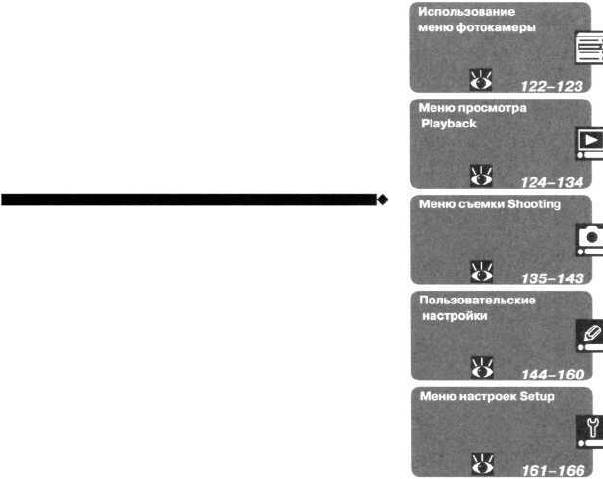
Справочник
по меню
Перечень пунктов меню
Управлять всем разнообразие настроек фотокаме-
ры можно при помощи выводимых на ЖКИ монитор
меню. Эта глава разбита на следующие разделы:
Использование меню фотокамеры
В этом разделе рассказывается об основных дей-
ствиях с меню.
Меню просмотра Playback
В меню просмотра находятся пункты и настройки
для управления снимками, записанными на карточ-
ку памяти, и для просмотра записанных снимков в
режиме слайдшоу.
Меню съемки Shooting
В меню съемки находятся расширенные настройки
для режима съемки, такие как резкость изображе-
ния, или тоновая коррекция.
Пользовательские настройки
Пользовательские (CSM) настройки позволяют пер-
сонализировать тонкие настройки фотокамеры.
Меню настроек Setup
В меню Setup находятся основные настройки
и настройки фотокамер, включая форматирование
карточки памяти и установка времени/даты.
121

Использование меню фотокамеры
Основные операции с меню
Вывод меню на монитор
Меню выводится на монитор фотокамеры в любой момент при нажатии кнопки
MENU при включенной фотокамере.
Выбор меню
Если Вы выйдете из меню, то фотокамера запомнит то, в каком меню Вы
находились. Когда Вы снова нажмете кнопку MENU, то окажетесь в том же
самом меню. Чтобы сменить меню:
1
2
Если подсвечены пункты меню,
Выберите нужное меню
то нажмите кнопку MENU
3
Переведите указатель (курсор)
в выбранное меню
Использование мультиселектора
Мультиселектор может использоваться в любой момент при включенном мо-
ниторе фотокамеры. Переключатель блокировки зоны фокусировки действует
только при выключенном мониторе.
122
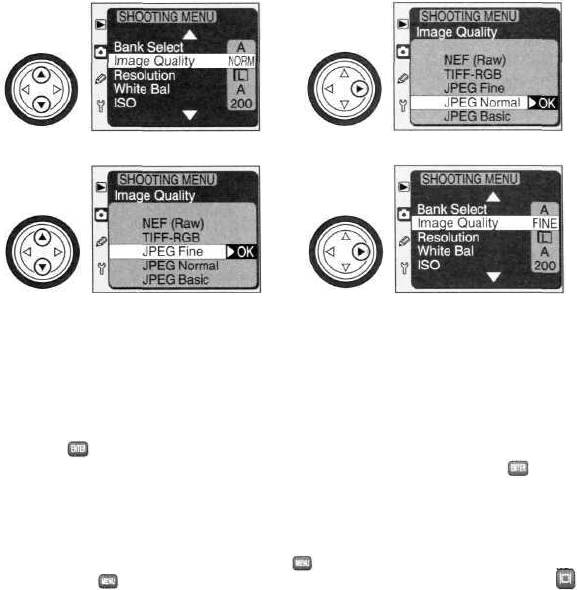
Выбор настроек
Чтобы изменить настройки в текущем меню:
1
Подсветите пункт меню
Будут показаны настройки
3
4
Подсветите нужную настройку
Сделайте выбор
и вернитесь в меню
• Некоторые пункты меню недоступны во время записи снимков на карточку
памяти или если диск переключения функций установлен в положение
QUAL, WB, или ISO.
• Для возврата к предыдущему уровню меню без выбора нажмите мульти-
селектор влево.
• Кнопка выполняет то же действие, что и нажатие мультиселектора вправо.
В некоторых случаях выбор возможен только при помощи кнопки
• Выбор некоторых настроек выполняется через вложенные меню (субменю).
Повторяйте шаги 3 и 4 для выбора настройки во вложенном меню.
Выход из меню
Для выхода из меню нажмите кнопку (если подсвечен пункт меню на-
жмите кнопку два раза). Вы также можете выйти из меню нажав кнопку
для выключения монитора или выключив фотокамеру. Для выхода из меню
и фокусировки фотокамеры на следующем снимаемом кадре нажмите напо-
ловину спусковую кнопку затвора.
123
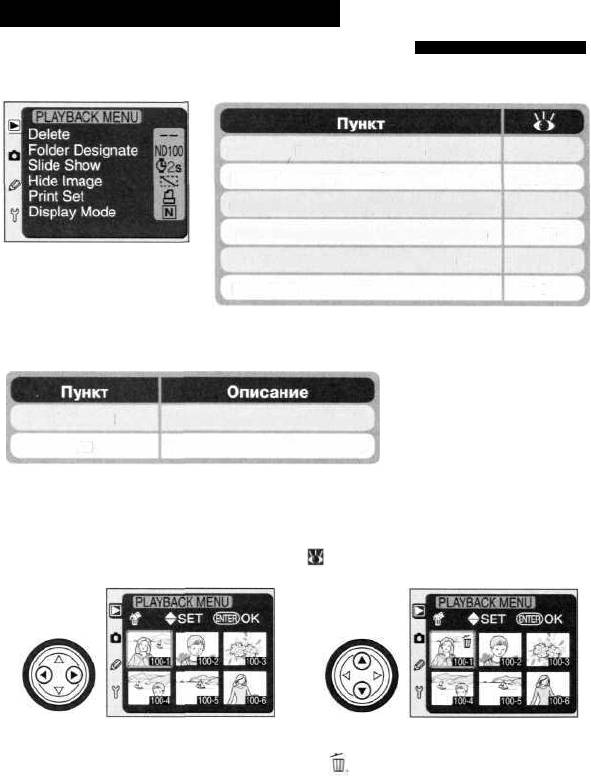
Меню просмотра Playback
Управление снимками
Меню просмотра имеет следующие пункты:
Delete (удаление)
124-125
Folder Designate (работа с папками)
126-127
Slide Show (автоматический просмотр)
128-129
Hide
Image
(сокрытие изображений
от
просмотра)
130
Print Set (задания печати)
131-133
Display Mode (управление информацией о снимке)
134
Удаление фотографий: Delete
Подменю Delete содержит два пункта:
Selected
Удаление выбранных снимков
All
Удаление всех снимков
Удаление выбранных снимков: Selected
При выборе в подменю удаления пункта Selected на мониторе в виде списка
будут показаны снимки из текущей папки или из папки, заданной в пункте
работы с папками Folder Designate ( 126) меню просмотра. Отберите
снимки для удаления:
1
2
Подсветите нужный снимок
Выберите снимок для удаления. Вы-
бранные снимки помечаются симво-
лом Повторите шаги 1 -2 для выбора
всех удаляемых снимков. Для снятия
пометки на удаление подсветите сни-
мок и нажмите мультиселектор вверх
или вниз. Для выхода без удаления
снимков нажмите кнопку MENU.
124
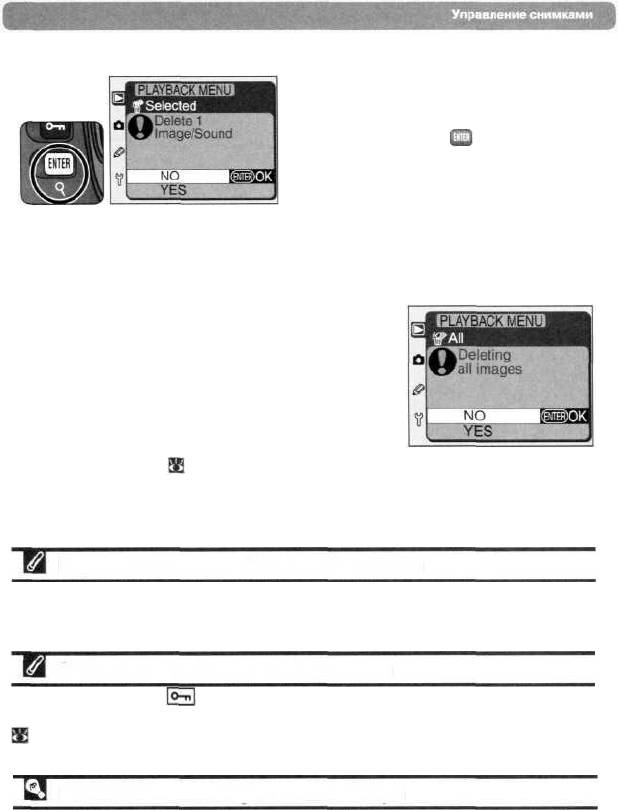
На мониторе появится запрос подтверж-
3
дения удаления. Нажимая мультиселектор
вверх или вниз подсветите нужный вариант
ответа, затем нажмите для его выбора.
• Выберите N0 или нажмите кнопку MENU,
чтобы выйти без удаления снимков
• Выберите YES для удаления выбранных
снимков (а также относящихся к ним зву-
ковых комментариев/заметок, если они
делались) и возврата в меню просмотра
Удаление всех снимков: АИ
При выборе в подменю удаления пункта АИ на
мониторе появится запрос подтверждения уда-
ления, показанный справа. Выберите нужный
вариант ответа при помощи мультиселектора:
• Выберите NO или нажмите кнопку MENU, чтобы
выйти без удаления снимков
• Выберите YES для удаления всех снимков из
текущей папки или из папки, заданной в пункте
Folder Designate ( 126), которые не помече-
ны как защищенные или скрытые, а также относящихся к ним звуковых
комментариев/заметок, если они делались.
Карточки памяти большой емкости
Если на большой карточке находится много файлов с изображениями или
папок и при этом удаляется очень большое количество снимков, то время
удаления снимков может быть до получаса и больше.
Скрытые и защищенные снимки
Снимки с пометкой защищены и не могут быть выбраны для удаления.
Снимки, которые скрыты (Сокрытие изображений от просмотра Hide Image;
130) не будут показаны на мониторе в меню Delete > Selected и могут быть
удалены только при форматировании карточки памяти.
Использование мультиселектора
Мультиселектор может использоваться в любой момент при включенном мо-
ниторе фотокамеры. Переключатель блокировки зоны фокусировки действует
только при выключенном мониторе.
125
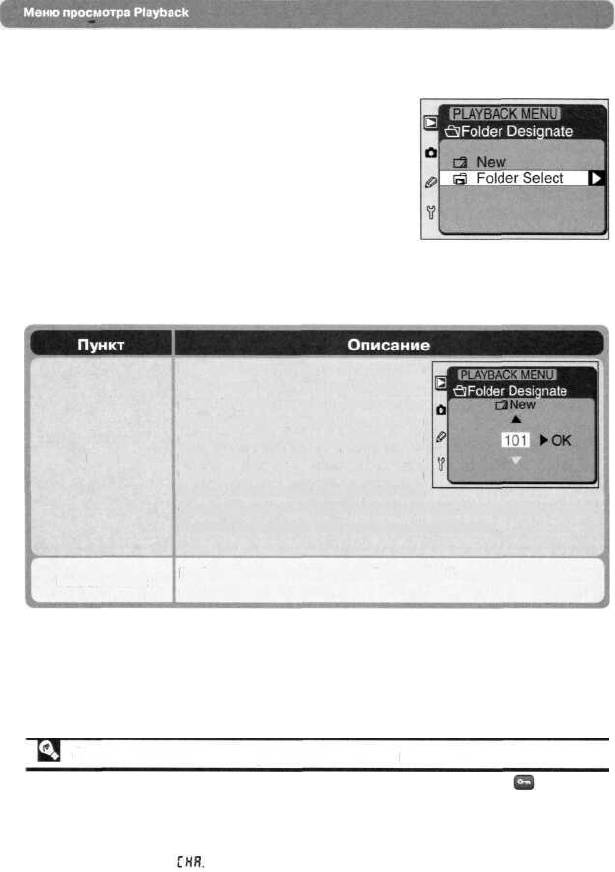
Работа с папками: Folder Designate
Фотокамера сохраняет снимки в папках с име-
нами nnnND100, где «nnn» — трехзначный номер
папки. По умолчанию при просмотре видны
снимки во всех папках, созданных D100, в то
время, как снимки в папках, созданных другими
фотокамерами, будут не видны. Меню Folder
Designate используется для создания новых
папок с номерами, заданными Вами, а также для
выбора папки для просмотра снимков. Имеются
следующие пункты меню:
Выберите этот пункт для создания
новой папки с нужным Вам номе-
ром. Справа показан диалог; на-
жимая мультиселектор вверх или
вниз выберите нужный номер папки
New
(могут быть выбраны только номера,
большие чем последняя созданная
папка), затем нажмите вправо для
создания папки и возврата в меню Folder Designate. Последу-
ющие снимки будут сохраняться в новой папке.
Выберите этот пункт для выбора папки со снимками для про-
Folder Select
смотра (см. напротив).
Для выхода из меню Folder Designate и возврата в меню просмотра нажмите
кнопку MENU.
Создание папок при включении
Если при включении фотокамеры удерживать нажатой кнопку , то будет
создана новая папка, если на карточке памяти отсутствуют пустые папки.
Учтите, что если на карточке уже имеется папка с номером 999, то попытка
создания новой папки приведет к ошибке и на контрольном дисплее появится
мигающая надпись
126
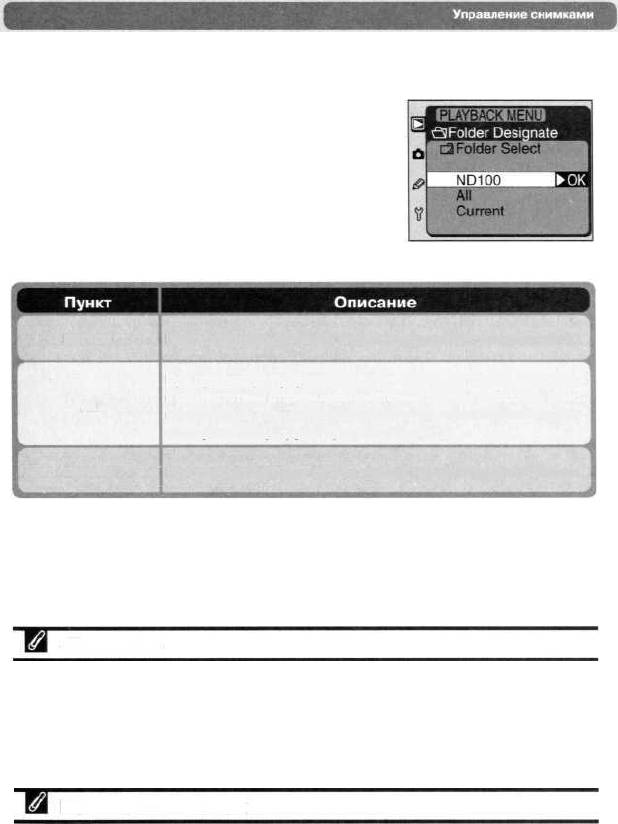
Выбор папки для просмотра: Folder Select
Пункты Folder Select используются для выбора
папки со снимками для просмотра (Вы не сможете
использовать его, чтобы выбрать папку для за-
писи снимков). При выборе пункта Folder Select
в меню Folder Designate появится показанный
справа диалог. Нажимая мультиселектор вверх
или вниз подсветите нужный пункт, затем на-
жмите вправо для его выбора и возврата в меню
Folder Designate.
ND100
При просмотре будут видны снимки во всех папках, созданных D100.
При просмотре будут видны снимки во всех папках, созданных
в соответствии с правилами файловых систем цифровых фото-
Alt
камер (DCF) — это все цифровые фотокамеры Nikon и большин-
ство фотокамер других производителей.
Current
При просмотре будут видны снимки только из текущей папки.
"Текущая»
Папки, созданные до текущей папки, не могут быть просмотрены индивиду-
ально. Например, если Вы создали папки 101ND100, 102ND100 и 103ND100
при помощи пункта Folder Designate > New и затем выбрали пункт Current
в меню Folder Select, то просмотреть будет можно только снимки из по-
следней созданной папки 103ND100. Для просмотра остальных снимков
выберите ND100 или АII.
Количество папок
Если карточка памяти имеет большое количество папок, то для записи и про-
смотра снимков может потребоваться дополнительное время.
127
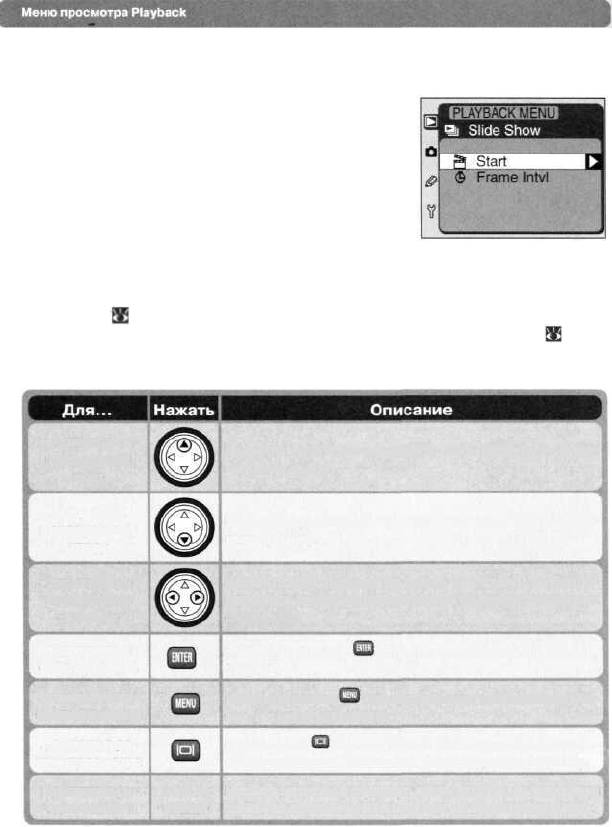
Автоматический просмотр: Slide Show
Используйте этот пункт меню просмотра для авто-
матического просмотра снимков один за другим
в виде «слайд-шоу».
Запуск слайд-шоу: Start
Для запуска слайд-шоу выберите пункт Start в меню автоматического про-
смотра Slide Show. Все снимки из папки/папок, выбранных в меню Folder
Designate ( 126), будут выводиться на ЖКИ монитор в порядке их съемки
и с паузами между снимками. Снимки, помеченные как скрытые ( 130),
показаны не будут. При работающем слайд-шоу возможны следующие
действия:
...возврата на
Нажмите мультиселектор вверх, чтобы вернуться к пред-
предыдущий
ыдущему кадру.
кадр
...перехода
Нажмите мультиселектор вниз, чтобы перейти к следу-
к следующему
ющему кадру.
кадру
...просмотра
Нажмите мультиселектор право или влево, чтобы по-
информации
казвалась информация о снимках во время просмотра
о снимке
слайд-шоу.
...приостановки
Нажмите кнопку для приостановки слайд-шоу
слайд-шоу (пауза)
(пауза).
...остановки слайд-шоу и
Нажмите кнопку для завершения слайд-шоу и воз-
выхода в меню просмотра
врата в меню просмотра.
...выхода в ре-
Нажмите кнопку для завершения слайд-шоу и выхода в режим про-
жим просмотра
смотра с показом на ЖКИ мониторе фотокамеры текущего снимка.
...выхода в ре-
Shutter
Нажмите наполовину спусковую кнопку затвора для завершения
жим съемки
release
слайд-шоу, выключения ЖКИ монитора и выхода в режим съемки.
128
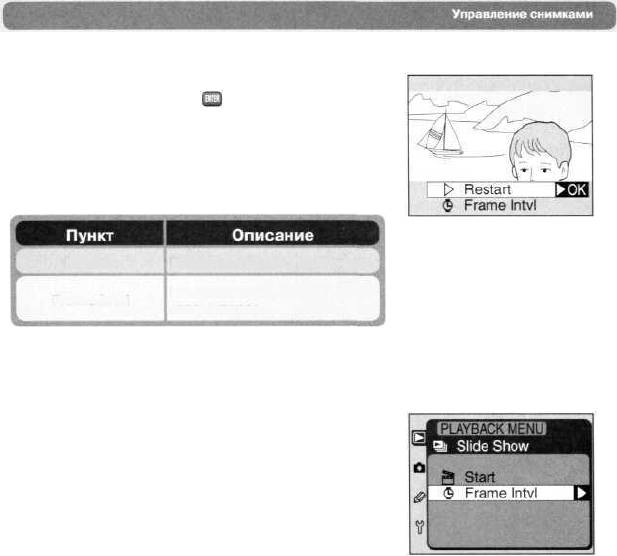
После показа последнего снимка в текущей папке,
или при нажатии кнопки (пауза), на ЖКИ мо-
ниторе появится показанный справа диалог. На-
жимая мультиселектор вверх или вниз выберите
нужный пункт, после чего нажмите мультиселектор
вправо.
Restart
Продолжить показ слайд-шоу.
Изменить интервал между по-
Frame Intvl
казом кадров.
Для завершения слайд-шоу и выхода в меню просмотра нажмите кнопку
MENU, или нажмите мультиселектор влево.
Изменение интервала показа: Frame Intvl
При выборе пункта Frame Intvl в меню Slide
Show или во время паузы в просмотре слайд-
шоу, на мониторе появится показанное справа
меню. Для изменения интервала между показом
кадров, нажимая мультиселектор вверх или вниз,
подсветите нужное значение и нажмите мульти-
селектор вправо для возврата в меню Slide Show
или к паузе в просмотре.
129
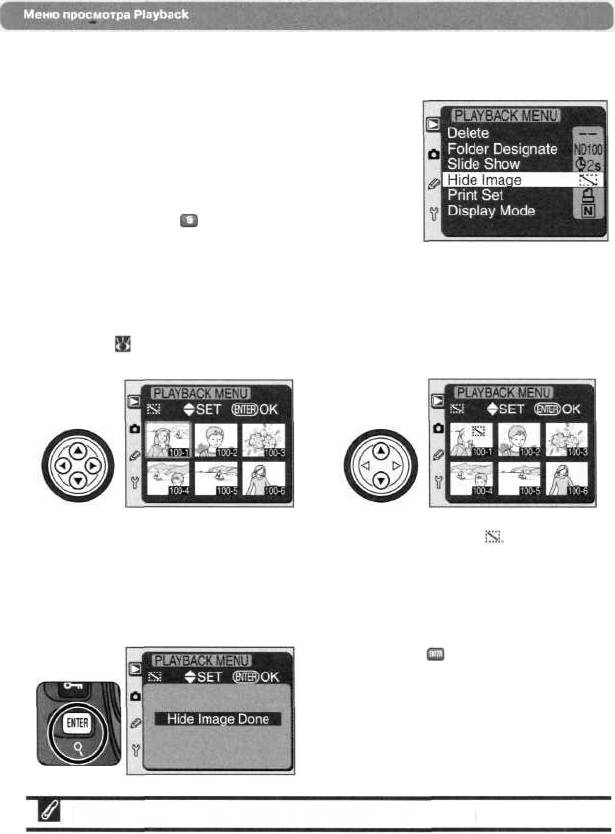
Сокрытие изображений от просмотра: Hide Image
При подготовке слайд-шоу или обычного показа
снимков на аудитории, Вам может понадобиться
использовать пункт Hide Image для того, чтобы
скрыть какие-то снимки от показа. Скрытые
снимки доступны для просмотр только через
меню Hide Image. Они не могут быть удалены
при помощи кнопки , или пункта Delete меню
просмотра, а также имеют атрибуты «hidden»
(скрытый) и «read-only» (только чтение) при про-
смотре на компьютере с Windows.
При выборе пункта Hide Image в меню просмотра, на мониторе в виде спи-
ска будут показаны снимки из каталога/каталогов, выбранных в меню Folder
Designate ( 126). Выберите те снимки, которые необходимо скрыть:
1
2
Подсветите нужный снимок
Выберите снимок. Выбранные снимки
помечаются символом Повторяя шаги
1 -2 для выбора всех нужных снимков. Для
снятия пометки сокрытия подсветите сни-
мок и нажмите мультиселектор вверх или
вниз. Для выхода без изменения статуса
снимков нажмите кнопку MENU.
Нажмите кнопку для завершения опе-
3
рации и возврата в меню просмотра.
Нумерация снимков и скрытые снимки
Хотя скрытые снимки не видны при обычном просмотре и слайд-шоу, их наличие
можно обнаружить по разрывам и скачкам нумерации снимков при просмотре.
130
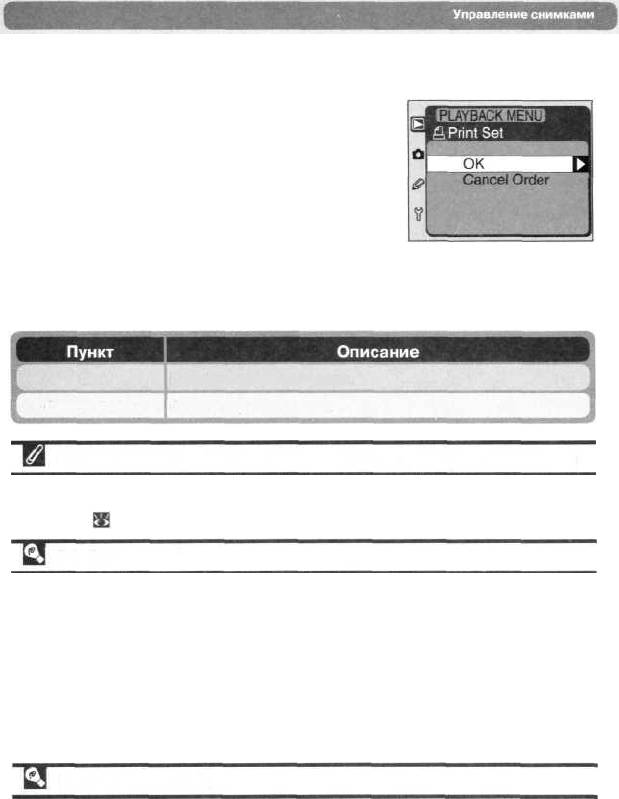
Задание печати: Print Set
Пункт Print Set позволяет Вам создать цифровое
«задание печати», определяющее то, какие фото-
графии будут печататься, в каком количестве и
какая информация вставлена в каждый отпечаток.
Эта информация сохраняется на карточке памяти
в специальном формате Digital Print Order Format
(DPOF). После создания задания печати карточка
памяти может быть извлечена из фотокамеры и
вставлена в DPOF-совместимое устройство — будь
это персональный фотопринтер, киоск цифровой фотопечати или система вы-
вода на печать в массовой фотолаборатории — и отобранные при составлении
задания печати снимки будут напечатаны напрямую с карточки памяти.
OK
Выбор снимков для печати.
Отмена задания печати.Cancel Order
Съемка фотографий для прямой печати с карточки памяти
При съемке фотографий для прямой печати без последующей ретуши уста-
новите в меню съемки пункт Color Mode (цветовой режим) в l(sRGB) или
lll(sRGB)( 60,142).
DPOF
DPOF — это индустриальный стандарт, позволяющий печатать фотографии
на основании заданий печати, записанных на карточке памяти. Перед печа-
тью проверьте, что принтер или сервис печати совместимы с DPOF. Даже не
имея доступа к DPOF-принтеру Вы можете отпечатать снимки при помощи
программы Nikon View 5, если к Вашему компьютеру подключен цветной
принтер. Если ваши местные фотолаборатории не поддерживают DOF, то
они могут принимать снимки для печати по e-mail, либо загруженные на их
WEB страницу, либо на сменном носителе данных, например на ZIP диске.
Узнайте в местной фотолаборатории то, в каком именно виде им необходимо
доставлять цифровые снимки для печати.
Exif version 2.2
D100 поддерживает стандарт Exit версии 2.2 (мобильный формат изображе-
ний для цифровых фотокамер), позволяющий сохранять вместе со снимками
информацию, используемую для достижения оптимальной цветопередачи
при распечатке снимков на Exif-совместимых принтерах.
131
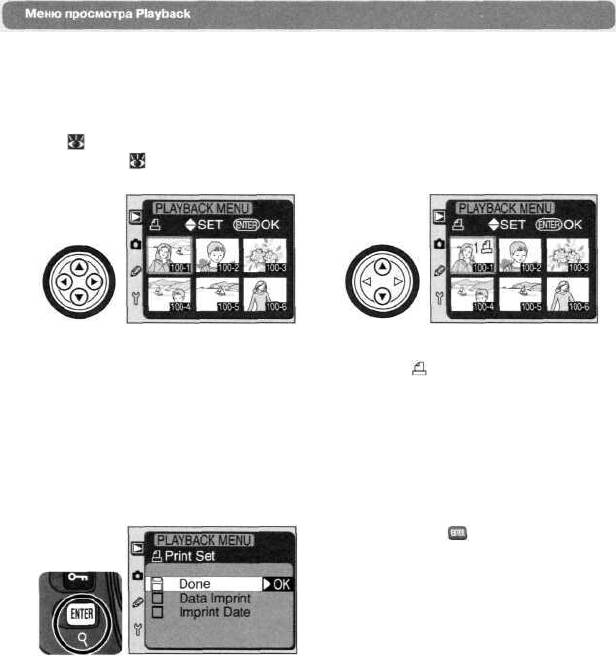
Изменение задания печати: ОК
Для составления или изменения задания печати выберите пункт Ok в меню
задания печати. Все снимки из папки/папок, выбранных в меню Folder Desig-
nate ( 126), будут показаны на ЖКИ мониторе в виде списка. Скрытые снимки
(Hide Image; 130) показаны не будут. Для изменения задания печати:
1
2
Подсветите нужный снимок
Выберите снимок и установите число отпе-
чатков 1. Выбранный снимок будет отмечен
символом 1 , Нажимая мультиселектор
вверх Вы увеличиваете число отпечатков,
вниз — уменьшаете. Для отмены выбора
снимка нажмите мультиселектор вниз, ког-
да число отпечатков 1. Повторите шаги 1 -2
выберите все нужные снимки. Для выхода
без изменения состояния задания печати
нажмите кнопку MENU
Нажмите кнопку для завершения
3
выбора снимков. Будет показано меню
настроек печати:
• Для впечатывания в фотографии выдержки
и диафрагмы подсветите пункт Data Imprint
и нажмите мультиселектор вправо. В квадра-
тике рядом с пунктом появится «галочка».
• Для впечатывания в фотографии даты их
съемки подсветите пункт Imprint Data и
нажмите мультиселектор вправо. В квадра-
тике рядом с пунктом появится «галочка».
• Для снятия пометки («галочки») подсвети-
те нужный пункт и нажмите мультиселектор
вправо.
• Подсветите пункт Done и нажмите мульти-
селектор вправо для записи задания печати
и возврата в меню просмотра. Для выхода
без изменения состояния задания печати
нажмите кнопку MENU.
132
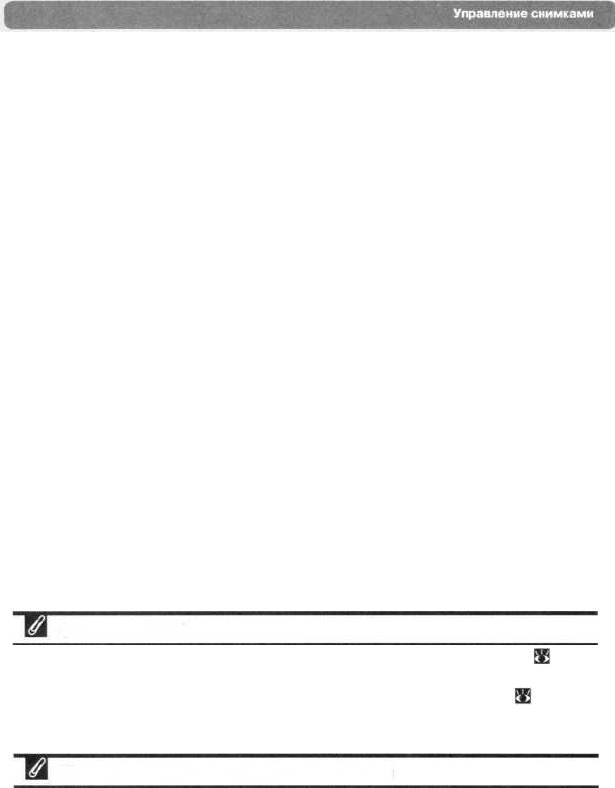
Отмена задания печати: Cancel Order
Для полной отмены задания печати выберите пункт Cancel Order в меню
задания печати.
Снимки NEF
Фотографии, снятые с качеством NEF(RAW) или Соmр. NEF (RAW) (
44) не
могут быть выбраны в задание печати и не могут печататься этим способом.
Снимки NEF могут печататься только при помощи Nikon Capture 3 ( 170) или
если их записать в другом формате при помощи программного обеспечения
для обработки изображений.
После создания задания печати
После создания задания печати не удаляйте снимки с карточки при помощи
других устройств, таких, как компьютер и не изменяйте атрибуты файлов
(скрытый, только для чтения) с изображениями. Несоблюдение этих условий
может привести к проблемам при печати снимков по заданию печати.
133
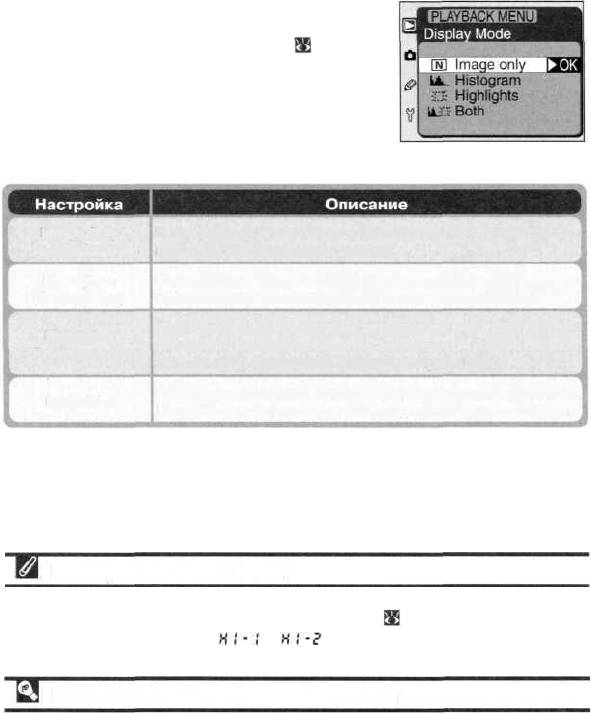
Управление информацией о снимке: Display Mode
Настройки в меню Display Mode определяют то, будут
ли гистограмма и/или яркие участки снимка показы-
ваться вместе с информацией о снимке ( 114).
Имеются следующие настройки.
Image Only
Гистограмма и яркие области снимка не включены в состав по-
(только изображение)
казываемой о снимке информации.
Histogram
Страница гистограммы включена в состав показываемой о снимке
(Гисторамма)
информации и показывает распределение тонов на снимке.
Страница с яркими участками снимка включена в состав пока-
Highlights
зываемой о снимке информации. Яркие участки (самые светлые
(Яркие участки)
зоны снимка) выделяются мигающими границами.
Обе страницы включены в состав показываемой о снимке информации.
Both(Oбe)
На одной показывается гистограмма, а на другой — яркие участки снимка.
Выбор банка настроек
Если будет выбран банк настроек с установкой пользовательской настройки
3 в ON (автоматический выбор чувствительности; 148) и после этого будет
выбрана чувствительность or , то чувствительность (в единицах
ISO) не будет выбираться фотокамерой автоматически.
Использование мультиселектора
Мультиселектор может использоваться в любой момент при включенном мо-
ниторе фотокамеры. Переключатель блокировки зоны фокусировки действует
только при выключенном мониторе.
134
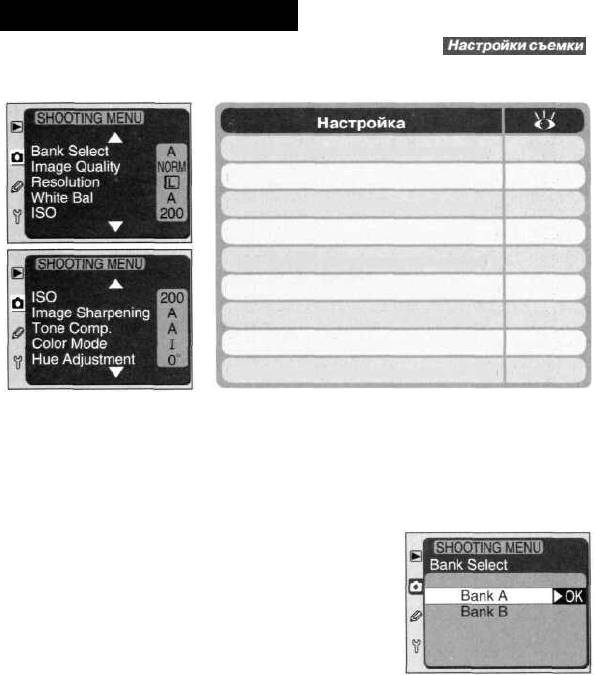
Меню съемки Shooting
Меню съемки имеет две страницы с настройками:
Bank Select (смена банка настроек)
135
Image Quality (тип файла и компрессия)
136
Resolution (выбор размера изображения)
137
White Bal (баланс белого/достоверность цветопередачи)
138
ISO (установка чувствительности)
139
Image Sharpening (усиление четкости контуров/резкость)
140
Tone Сотр. (настройка контраста)
141
Color Mode (выбор цветового пространства)
142
Hue Adjustment (настройка цветового оттенка)
143
Чтобы перейти на вторую страницу меню подсветите ISO и нажмите мульти-
селектор вниз, или подсветите Bank Select и нажмите мультиселектор вверх.
Для возврата на первую страницу меню подсветите ISO и нажмите мультисе-
лектор вверх, или подсветите Bank Select и нажмите мультиселектор вниз.
Смена банка настроек: Bank Select
Параметры настройки фотокамеры хранятся
в двух «банках» настроек: Bank А и Bank В. Из-
менение параметров настройки в одном банке
никак не влияет на параметры настройки в другом
банке. Если у Вас есть часто используемый набор
настроек фотокамеры, то Вы можете выбрать Bank
А и установить эти настройки фотокамеры. Фото-
камера будет «помнить» эти настройки даже в вы-
ключенном состоянии и восстановит их, как только
Вы выберете Bank А. Вы можете записать другой набор настроек фотокамеры
в Bank В и моментально переходить от одного набора настроек к другим вы-
бирая соответствующий банк настроек при помощи меню Bank Select.
Любые изменения настроек в меню съемки автоматически сохраняются
в банке, выбранном в меню Bank Select. Банк «по умолчанию» — Bank A.
135
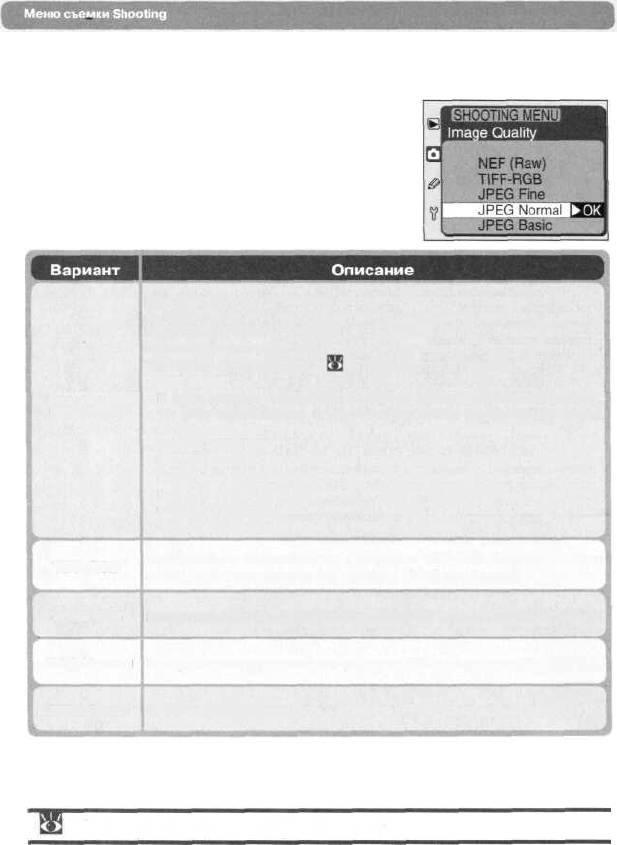
Тип файла и компрессия: Image Quality
Меню Image Quality управляет типом файла и его
компрессией (сжатием), используемыми при за-
писи снимков на карточку памяти. Имеются сле-
дующие настройки:
Необработанные 12-битные данные со светочувствительной матри-
цы будут записаны непосредственно на карточку памяти в формате
Nikon Electronic Image Format (NEF). Файлы данного формата можно
просматривать только при помощи программного обеспечения Nikon
View 5 или Nikon Capture 3 ( 170). Имеются 2 режима NEP:
• NEF
(RAW)
В этом режиме изображения NEF не подвергаются компрессии,
NEF(Raw)
что уменьшает время, нужное на обработку изображения перед
записью на карточку памяти, но увеличивает размер файла.
•
Сотр.
NEF
(RAW)
В этом режиме изображения NEF подвергаются компрессии при
помощи алгоритма «без потерь», что уменьшает размер изображе-
ния на 50-60% без ухудшения качества перед записью на карточку
памяти. При этом увеличивается время, нужное на обработку изо-
бражения перед записью на карточку памяти.
Изображение записывается в формате TIFF-RGB без компрессии
TIFF-RGB
с глубиной цвета восемь бит на канал (24-битный цвет).
JPEG Fine
Изображение записывается в формате JPEG с компрессией около 1:4.
JPEG Normal
Изображение записывается в формате JPEG с компрессией около1:8.
Изображение записывается в формате JPEG с компрессией около 1:16.JPEG Basic
Дополнительная информация
44 Качество изображения
136
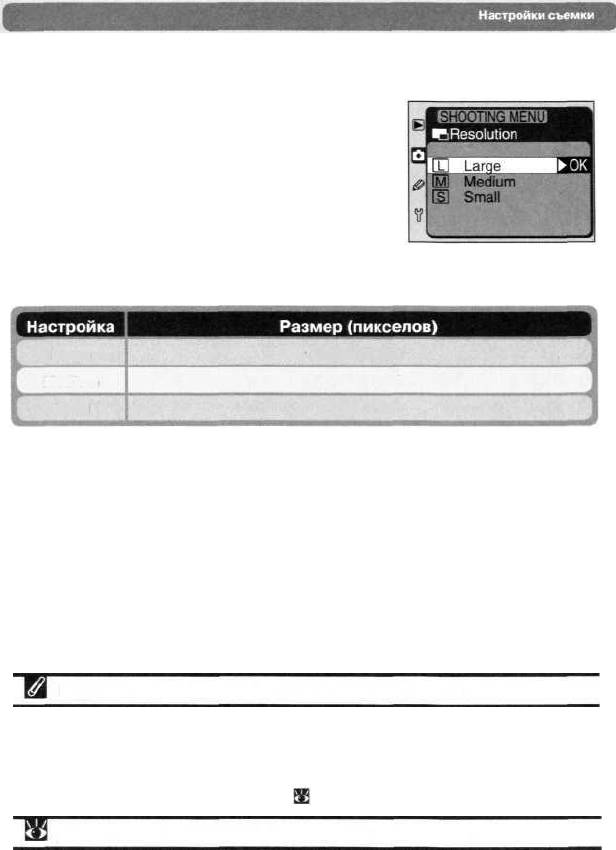
Выбор размера изображения: Resolution
Меню Resolution управляет размером изображе-
ния в пикселах. Наименьший размер изображения
обеспечивает наименьший размер файлов, делая
их удобными для пересылки по e-mail или для раз-
мещения на WEB. И наоборот — чем больше раз-
мер изображения, тем больше размер отпечатка,
который можно с него напечатать без появления
заметного «зерна». Выбирайте размер изображе-
ния исходя из наличия свободного места на карточке
памяти и решаемых Вами при съемке задач.
Large
3,008 х 2,000
Medium
2,240x1,488
Small
1,504x1,000
NEF (RAW) и брекетинг баланса белого
Брекетинг баланса белого не может быть использован при использовании
качества изображения NEF (RAW) или Сотр. NEF (RAW). Выбор этого формата
отключает функцию брекетинга баланса белого. Баланс белого для изобра-
жений в формате NEF (RAW) устанавливается при помощи программы Nikon
Capture 3 (приобретается отдельно; 70).
Дополнительная информация
46 Размер изображения
137
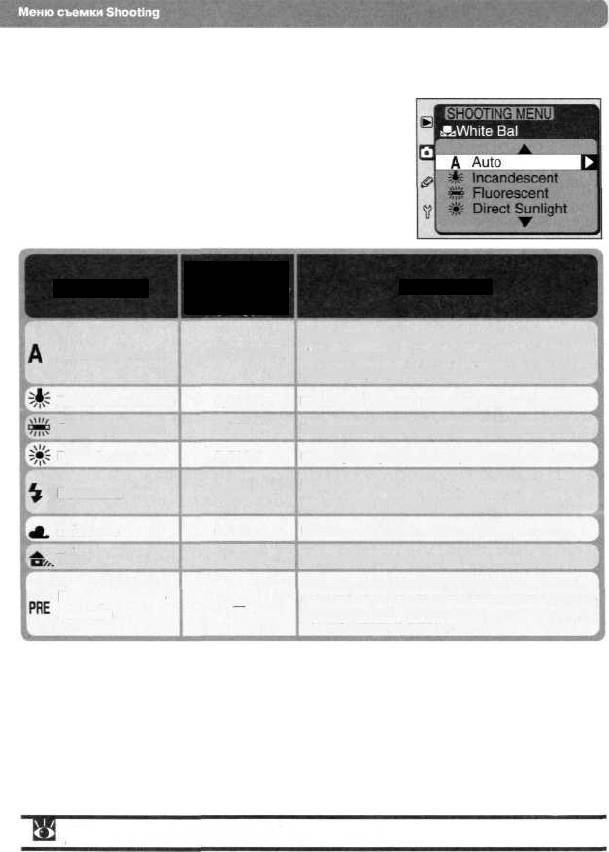
Достоверность цветопередачи: White Balance (баланс белого)
Меню White Balance позволяет Вам настроить
баланс белого в соответствии с типом источников
освещения. Имеются следующие настройки:
Примерная
Настройка
цветовая тем-
Описание
пература*
Фотокамера замеряет цветовую температуру и автоматически
Автоматический
4,200-8,000 К
устанавливает нужный баланс белого. Для получения опти-
мального результата пользуйтесь объективами G и D типов.
Лампы накаливания
3,000 К
Используется при сьемке в помещениях при лампах накаливания.
Лампы дн. света
4,200 К
Используется при съемке в помещениях при лампах дн. света.
Прямой солн. свет
5,200 К
Используется при освещении прямым солнечным светом.
Используется при съемке со вспышками Nikon Speed-
Вспышка
5,400 К
light, включая встроенную вспышку фотокамеры.
Облачно
6,000 К
Используется для съемок в облачную погоду.
Тень
8,000 К
Используется для съемок в тени при ясном небе в солнечный день.
Используется для точной настройки баланса белого
Предустанов-
под освещение при съемке в условиях смешанного
ленный
освещения, либо если источник света имеет выра-
женную цветовую окраску.
Дополнительная информация
50 Баланс белого
138
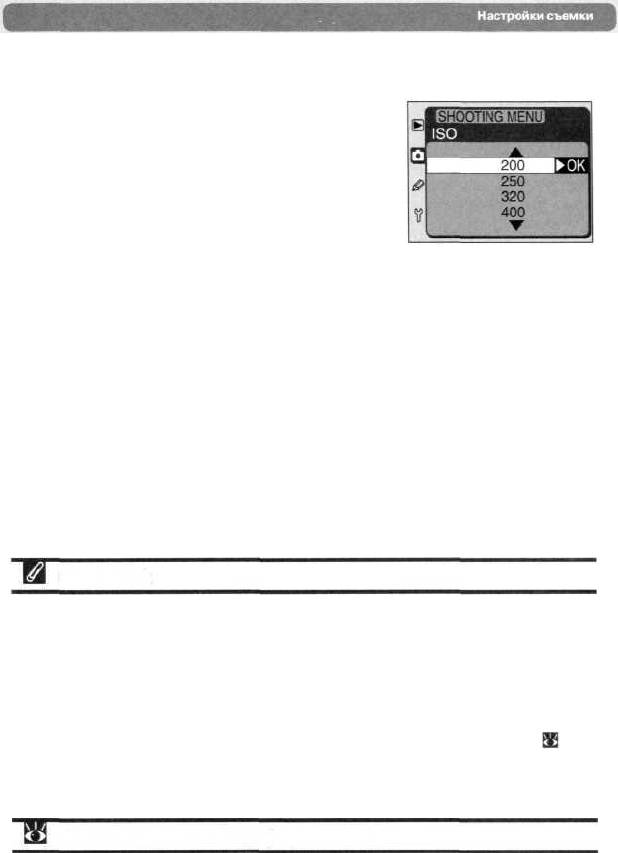
Установка чувствительности: ISO
Меню ISO позволяет Вам выбрать чувствитель-
ность «цифровой фотопленки». Диапазон уста-
новки чувствительности от ISO 200 (примерно
соответствует фотопленке ISO 200) до ISO 1600
(примерно соответствует фотопленке ISO 1600)
с шагом, соответствующим 1/2 EV. Максимальные
значения чувствительности HI-1 (примерно соот-
ветствует ISO 3200) и HI-2 (примерно соответству-
ет ISO 6400) также могут быть использованы в тех
случаях, когда остро необходима высокая чувствительность. Значения HI-1
и HI-2 не могут быть установлены, если пользовательская настройка 3 уста-
новлена в ON (включен автоматический выбор чувствительности ISO AUTO).
HI-1/HI-2
Чем выше чувствительность, тем больше в тенях изображения шума в виде
случайно расположенного «зерна», имеющего заметную цветовую окраску.
Снимки, снятые при чувствительности HI-1 или HI-2 будут, скорее всего, иметь
большое количество шума. Пользуйтесь этими значениями чувствительности
только в тех случаях, когда необходимо сделать снимок при естественном,
хотя и слабом, освещении, или когда требуется максимально короткая вы-
держка для предотвращения смазывания объекта съемки. Мы рекомендуем
отключать на таких снимках усиление резкости (Image Sharpening; 140)
для уменьшения заметности шума. Уменьшить шум можно при использовании
выдержек 1 /2 сек и длиннее можно установив пользовательскую настройку 4
в ON (Подавление шума при длинных выдержках, Long Exp. NR).
Дополнительная информация
48 Чувствительность(эквивалент ISO)
139
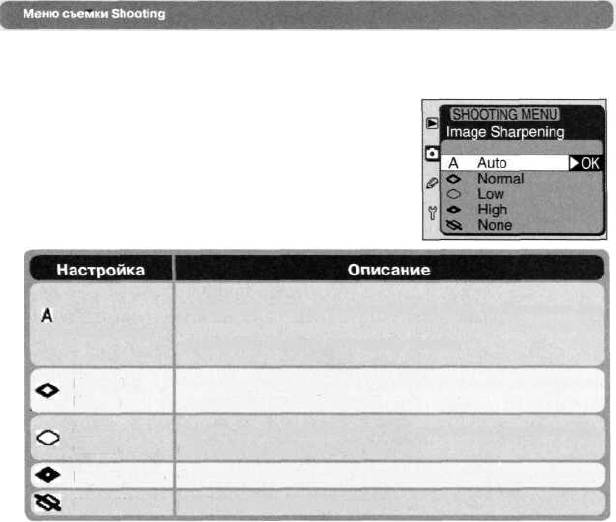
Усиление четкости контуров: Image Sharpening
Когда Вы делаете снимок, фотокамера автома-
тически обрабатывает полученное изображение
для усиления границ между яркими и темными
участками изображения, делая его более резким.
Настройки меню Image Sharpening позволяют
Вам контролировать степень усиления резкости
на изображении.
Фотокамера повышает контурную резкость изображения для
Auto
достижения оптимального результата; степень выполняемой
(по умолчанию)
обработки отличается от снимка к снимку.
Normal
Фотокамера производит повышение резкости стандартного
Норма
уровня для всех изображений.
Low
Степень повышения резкости контуров на изображении уста-
Слабо
навливается ниже, чем при Normal.
High/Сильно
Фотокамера обрабатывает изображения для усиления резкости.
Изображения не обрабатываются.None/Нет
140
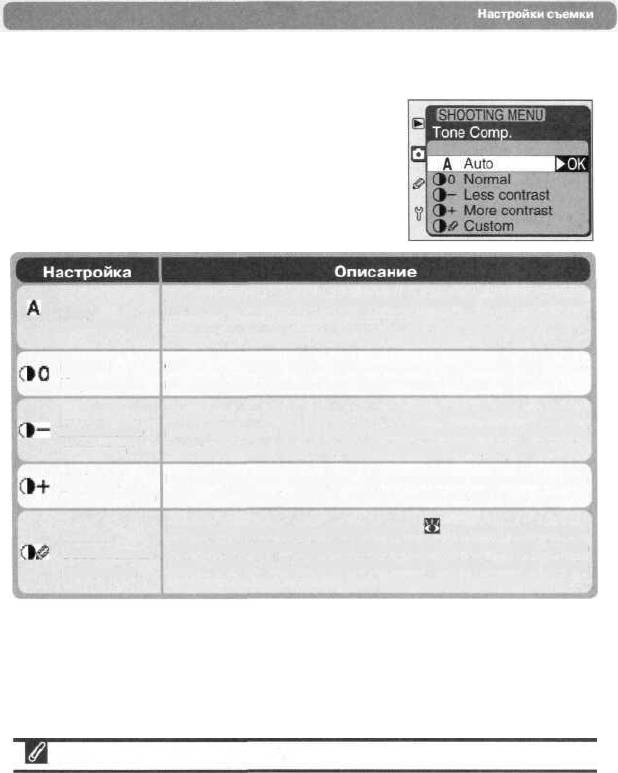
Настройка контраста: Tone Compensation
Перед записью фотографий на карточку памяти
обрабатывается распределение полутонов сним-
ков для увеличения их контраста. Тоновая коррек-
ция делается при помощи кривых, изменяющих
распределение полутонов в первоначальном
снимке. Настройки меню Tone Compensation
позволяют Вам контролировать тип используе-
мой для коррекции кривой.
Фотокамера автоматически оптимизирует контраст, выбирая соответ-
Auto
ствующую кривую. Кривые меняются от снимка к снимку. Для получения
(по умолчанию)
оптимального результата пользуйтесь объективами G и D типов.
Normal
Фотокамера использует стандартную кривую для всех снимков. Эта настрой-
Нормально
ка подходит для большинства снимаемых сцен, и темных, и светлых.
Less Contrast
Фотокамера использует кривую, «смягчающую» снимок. Если Вы снимаете
Уменьшение
портрет при прямом солнечном свете, то можно использовать эту настройку
контраста
для защиты светлых частей портрета от «выбеливания» ярким светом.
More Contrast/
Используйте эту настройку для сохранения детализации при
Увеличение контраста
съемке пейзажей и других сцен с низким контрастом.
Если у Вас имеется программа Nikon Capture 3* (
170), то Вы можете создать
Custom
собственную кривую тоновой коррекции и загрузить ее в фотокамеру. Custom
Собственная
используется для выбора Вашей собственной кривой. Если никакая кривая в
настройка
фотокамеру не была загружена, то эта настройка соответствует Normal.
* Эта возможность отсутствует при использовании D100 с версией Nikon
Capture 3 для Macintosh.
Автоматически (Auto)
При съемке одной и той же сцены с настройкой A (Auto) кривая может менять-
ся от снимка к снимку в зависимости от изменения экспозиции, положения
объекта в кадре, или занимаемой им площади кадра. Чтобы снять несколько
фотографий с одинаковой тоновой коррекцией, используйте одну из других
описанных настроек кривых.
141

Выбор цветового пространства: Color Mode
Ваша фотокамера позволяет выбрать различные
цветовые пространства, которые определяют то,
какая гамма цветов будет доступна воспроизве-
дении снимка. От выбираемого цветового про-
странства зависят возможности последующей
работы со снимком, после того как он покинет
фотокамеру.
Пользуйтесь им при съемке портретных снимков, которые будут
I (sRGB)
печаться «как есть» без последующей обработки. Фотографии
(по умолчанию)
соответствуют цветовому пространству sRGB.
Снятые с этой настройкой фотографии соответствуют цветовому простран-
ству Adobe RGB. Это цветовое пространство передает более широкую цве-
II (Adobe RGB)
товую гамму, чем sRGB, что делает его использование предпочтительным
при студийной съемке, съемке коммерческих снимков и в случае, если
фотографии в дальнейшем будут подвергаться обработке и ретуши.
Пользуйтесь им при съемке фотографий природы и пейзажей,
Ill (sRGB)
которые будут печаться «как есть» без последующей обработки.
Фотографии соответствуют цветовому пространству sRGB.
Управление цветом
При работе с фотографиями в программах, поддерживающих цветовые
пространства, выбираете то же пространство, которое использовалось при
съемке фотографии. Если снимок будет переведен в другое цветовое про-
странство, то пострадает точность цветопередачи. Если снимок будет пере-
веден в пространство с более узким цветовым диапазоном, то Вы можете
заметить на нем «ступеньки» вместо плавных цветовых переходов.
При работе с фотографиями, снятыми D10О в программах Nikon View 5.1 или
Nikon Capture 3 нужное цветовое пространство выбирается автоматически.
142
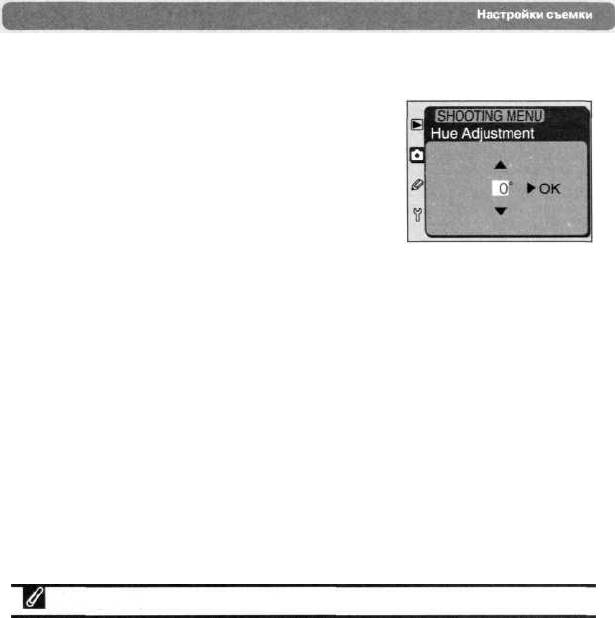
Управление цветовым оттенком: Hue Adjustment
Этот пункт меню позволяет Вам настроить оттенок
получаемого изображения. Оттенок может быть
настроен в диапазоне от -9° до +9° с шагом 3°.
Если принять красный за основной оттенок, то
увеличение настройки от 0° (настройка по умол-
чанию) вызовет появление желтого оттенка, изме-
няя оттенок от красного до все более оранжевого.
Уменьшение настройки от 0° вызовет появление
синего оттенка, изменяя оттенок от красного до
все более фиолетового.
Оттенок
RGB представление цвета, используемое в цифровой фотографии, воспро-
изводит различный цвет при помощи смешивания пропорций красного, зеле-
ного и синего цветов. Путем смешивания двух цветов можно воспроизвести
любой цвет. Например, смешав красный с небольшим количеством зеленого
можно получить оранжевый цвет. Красный и зеленый в равных пропорциях
дадут желтый цвет, а зеленый с небольшим количеством красного дадут жел-
то-зеленый. Смешивание в различных пропорциях красного и синего цвета
дает цвет от красно-фиолетового, и через фиолетовый до цвета морской
воды. При смешивании разных пропорций синего и зеленого получается
цвет от изумрудного до бирюзового. Добавление третьего цвета приводит
к уменьшению насыщенности получаемого цвета, а смешивание трех цветов
в равных пропорциях дает цвета от белого до серого. Описанное построение
цветов и оттенков имеет наглядное представление в виде цветового круга.
143
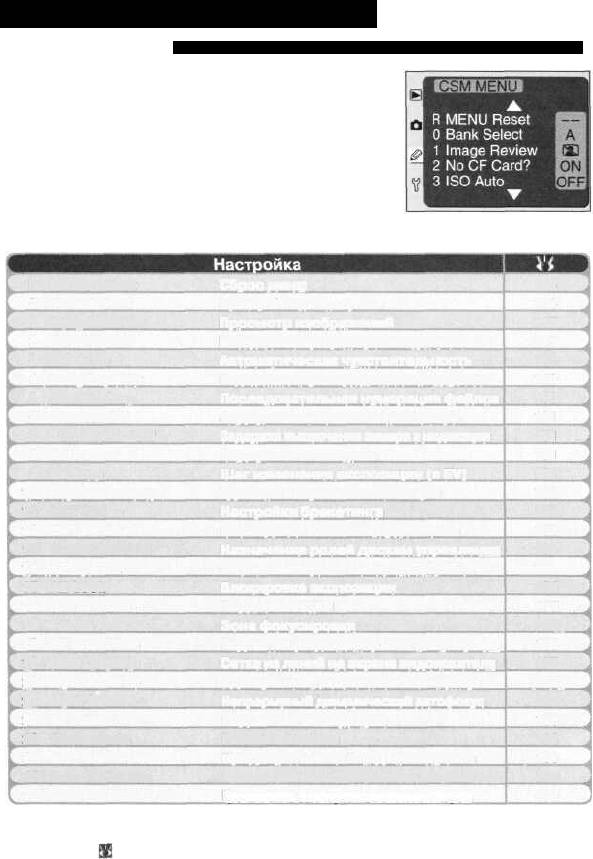
Пользовательские настройки
Точная подгонка настроек фотокамеры по своему вкусу
Пользовательские настройки позволяют произвести
тонкую подстройку режимов фотокамеры по Вашему
вкусу, создавая комбинации настроек, которые от-
личаются от фабричных настроек «по умолчанию» при
покупке фотокамеры. Меню пользовательских настро-
ек CSM имеет шесть страниц настроек. Для перехода
между страницами нажимайте мультиселектор вверх
или вниз до тех пора, пока не сменится страница на
ЖКИ мониторе. Первая и последняя страницы меню
закольцованы между собой для перехода между ними.
R MENU Reset
Сброс меню
145
0 Bank Select
Выбор банка настроек
146
1 Image Review
Просмотр изображений
147
2 No CF Card?
Блокировка затвора при отсутствии карточки памяти
147
3 ISO Auto
Автоматическая чувствительность
148
4 Long Exp. NR
Подавление шума при длинных выдержках
149
5 File No. Seq.
Последовательная нумерация файлов
150
6 Monitor Off
Задержка выключения монитора
151
7 Auto Meter-Off
Задержка выключения замера и индикации
151
8 Self-timer
Задержка автоспуска
151
9 EV Step
Шаг изменения экспозиции (в EV)
151
10 Exposure Сотр.
Удобная поправка экспозиции
152
11 BKT Set
Настройки брекетинга
153
12 BKT Order
Последовательность брекетинга
153
13 Command Dial
Назначение ролей дискам управления
154
14 AE-L/AF-L
Назначение роли кнопке AE-L/AF-L
154
15 AE Lock
Блокировка экспозиции
155
16 Illumination
Подсветка ЖКИ
155
17 Focus Area
Зона фокусировки
156,
18 AF Area Ilium
Подсветка (выделение) зоны фокусировки
156
19 Grid Display
Сетка из линий на экране видоискателя
157
20
Dyn.
AF
AF-S
Однократный динамический автофокус
157
21
Dyn.
AF
AF-C
Непрерывный динамический автофокус
157
22 AF Assist
Подсветка автофокуса
158
23 Flash Mode
Режим вспышки
158
24 Anti-shock
Предварительный подъем зеркала
159
25 Batt PK AF Btn
Назначение роли кнопки AF-ON у питающей батарейной ручки
160
26' Batt PK Volume
Громкость воспроизведения звука
160
* Доступны только при установке на фотокамеру дополнительной много-
функциональной питающей батарейной ручки MB-D100 (приобретается
отдельно; 180).
144
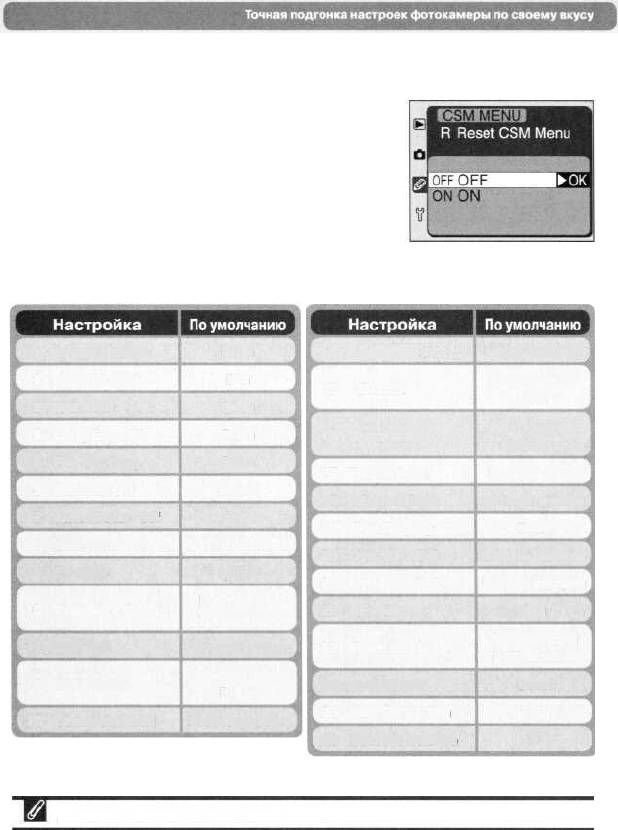
Пользовательская настройка R: Сброс меню
Сброс меню используется для восстановления
пользовательских настроек к начальным (завод-
ским) значениям. Для выхода без изменения зна-
чений, нажмите кнопку MENU или подсветите OFF
и нажмите мультиселектор направо. Для возврата
пользовательских настроек к начальным подсве-
тите ON и нажмите мультиселектор направо. Бу-
дут сброшены только установки в текущем банке
настроек, выбранном в меню Bank Select.
1 Image Review
Выкл
14 AE-L/AF-L
Блокир. АЕ-L/AF-L
2 No CF Card?
Вкл
Кнопка AE-L/
15 AE Lock
AF-L
3 ISO Auto
Выкл
Кнопка
4 Long Exp. NR
Выкл
16 Illumination
подсветки
5 File No. Seq.
Выкл
17 Focus Area
Нет перехода
6 Monitor Off
20 сек
18 AF Area Ilium
Автоматически
7 Auto Meter-Off
6 cек
19 Grid Display
Выкл
8 Self-timer
10 сек
20 Dyn.AF AF-S
Выбор зоны фокусировки
9 EV Step
1/3 EV
21
Dyn.
AF
AF-C
Выбор зоны фокусировки
[+/-] & диск
10 Exposure Сотр.
22 AF Assist
Вкл
управления
Автоматическая
11 BKT Set
Экспозиция & вспышка
23 Flash Mode
D-TTL вспышка
Замер>Ниже>
12 BKT Order
24 Anti-shock
Выкл
Выше
25 Batt PK AF Btn
AF-ON
13 Command Dial
Гл=выдержка,
вспом. =
диафрагма
26 Вatt PK Volume
3
Двухкнопочный сброс
Пользовательские настройки не затрагиваются при выполнении двухкно-
почного сброса.
145
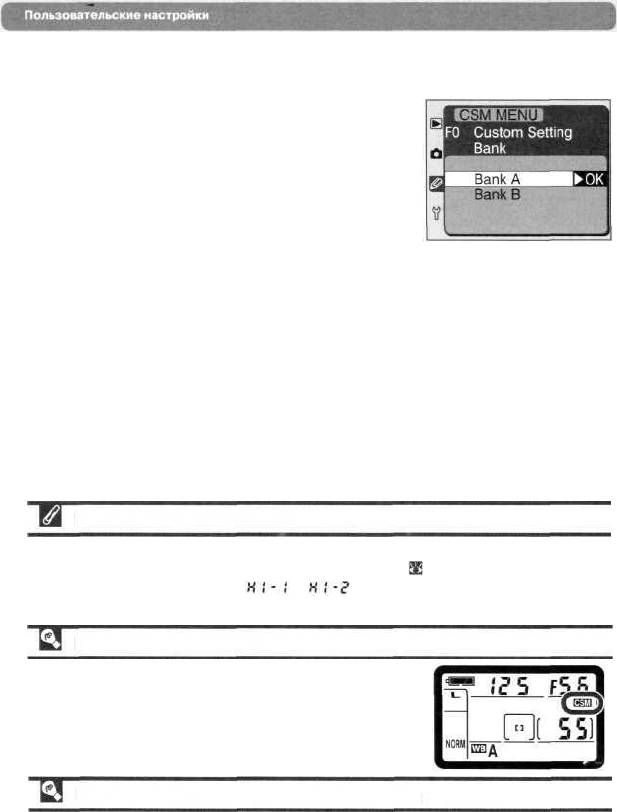
Пользовательская настройка О: Bank Select
Параметры настройки фотокамеры хранятся в
двух «банках» настроек: Bank А и Bank В. Изме-
нение параметров настройки в одном банке ни-
как не влияет на параметры настройки в другом
банке. Если у Вас есть часто используемый набор
настроек фотокамеры, то Вы можете выбрать Bank
А и установить эти настройки фотокамеры. Фото-
камера будет «помнить» эти настройки даже в вы-
ключенном состоянии и восстановит их, как только
Вы выберете Bank А. Вы можете записать другой набор настроек фотокамеры
в Bank В и моментально переходить от одного набора настроек к другим вы-
бирая соответствующий банк настроек при помощи меню Bank Select.
Любые изменения настроек в меню съемки автоматически сохраняются
в банке, выбранном в меню Bank Select. Банк «по умолчанию» — Bank A.
Выбор банка настроек
Если будет выбран банк настроек с установкой пользовательской настройки
3 в ON (автоматический выбор чувствительности; 148) и после этого будет
выбрана чувствительность or , то чувствительность (в единицах
ISO) не будет выбираться фотокамерой автоматически.
Индикатор «CSM»
Индикатор CSM на контрольном дисплее показы-
вает, что настройки текущего банка отличаются
от значений «по умолчанию».
Использование мультиселектора
Мультиселектор может использоваться в любой момент при включенном мо-
ниторе фотокамеры. Переключатель блокировки зоны фокусировки действует
только при выключенном мониторе.
146
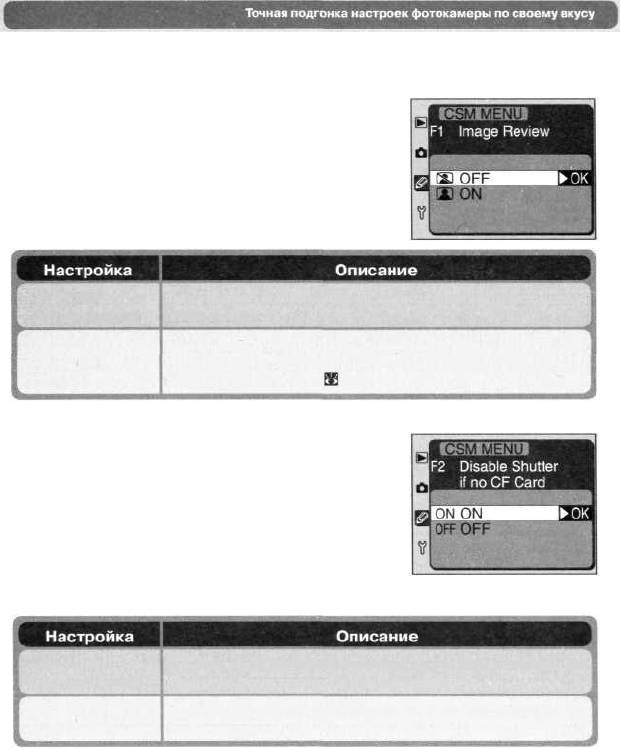
Пользовательская настройка 1: Image Review
Пользовательская настройка 1 Image Review
управляет просмотром фотографий на ЖКИ мо-
ниторе фотокамеры сразу после их съемки.
OFF
Фотография не выводится на монитор автоматически сразу
(по умолчанию)
после съемки.
Как только Вы снимете палец со спусковой кнопки затвора, сня-
ON
тая Вами фотография (или фотографии) автоматически будут
показаны на мониторе ( 112).
Пользовательская настройка 2: No CF Card?
Эта пользовательская настройка используется
для того, чтобы разрешить спуск затвора при
отсутствии в фотокамере карточки памяти. Об-
ратите внимание, что если снимки захватываются
с фотокамеры напрямую на компьютер при по-
мощи программы Nikon Capture 3, то снимки
при этом не записываются на карточку памяти,
а спуск затвора разрешен независимо от того,
есть в фотокамере карточка памяти или нет.
ON
Спуск затвора будет заблокирован до тех пор, пока карточка
(по умолчанию)
памяти не будет вставлена в фотокамеру.
Спуск затвора разрешен независимо от наличия в фотокамере
OFF
карточки памяти.
147
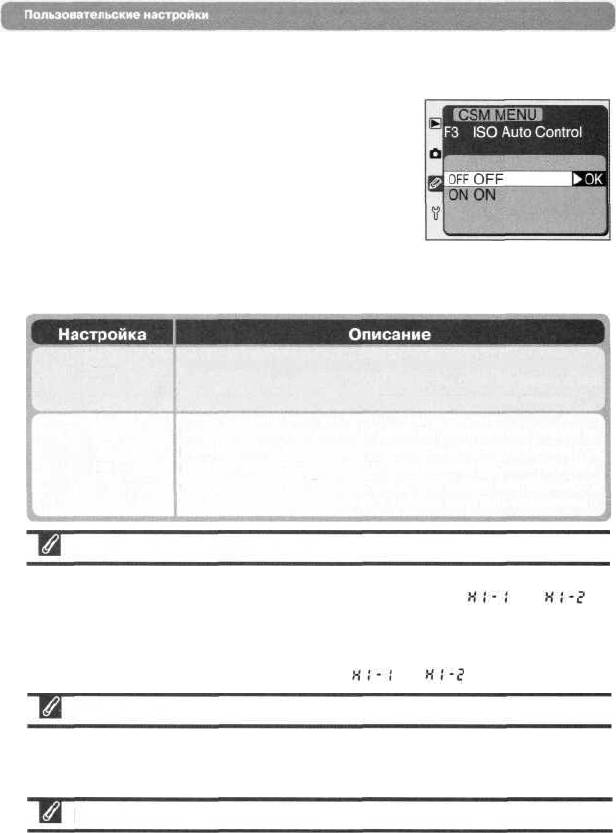
Пользовательская настройка 3: ISO Auto
Если эта пользовательская настройка установ-
лена в ON, то фотокамера будет автоматически
выбирать такое значение чувствительности
(в единицах ISO), которое обеспечит получение
оптимальной экспозиции при текущих пара-
метрах съемки (выдержка и диафрагма). Если
используется чувствительность HI-1 (примерно
соответствует ISO 3200) или HI-2 (примерно со-
ответствует ISO 6400), то эта пользовательская
настройка автоматически установиться в OFF
и не может быть изменена.
Чувствительность соответствует значению, выбранному фото-
OFF
графом, независимо от того, может ли быть получена с ней
(по умолчанию)
оптимальная экспозиция при текущих параметрах съемки.
Если оптимальная экспозиция не может быть получена при текущих па-
раметрах съемки, фотокамера автоматически выберет чувствительность
ON
в диапазоне от ISO 200 до ISO 1600 таким образом, чтобы получить опти-
мальную экспозицию. Если включена автоматическая чувствительность,
то значения чувствительности HI-1 и HI-2 не могут быть установлены.
Выбор банка настроек
Если будет выбран банк настроек с установкой пользовательской настройки
3 в ON и после этого будет выбрана чувствительность или , то
чувствительность (в единицах ISO) не будет устанавливаться фотокамерой
автоматически. Чувствительность также не будет устанавливаться автома-
тически, если пользовательская настройка 3 будет установлена в ON после
того, как была выбрана чувствительность или
ISO Auto
При использовании вспышки чувствительность устанавливается на вы-
бранное фотографом значение независимо от состояния пользовательской
настройки 3.
Шум
С увеличением чувствительности возрастает уровень и заметность шума
на снимках.
148
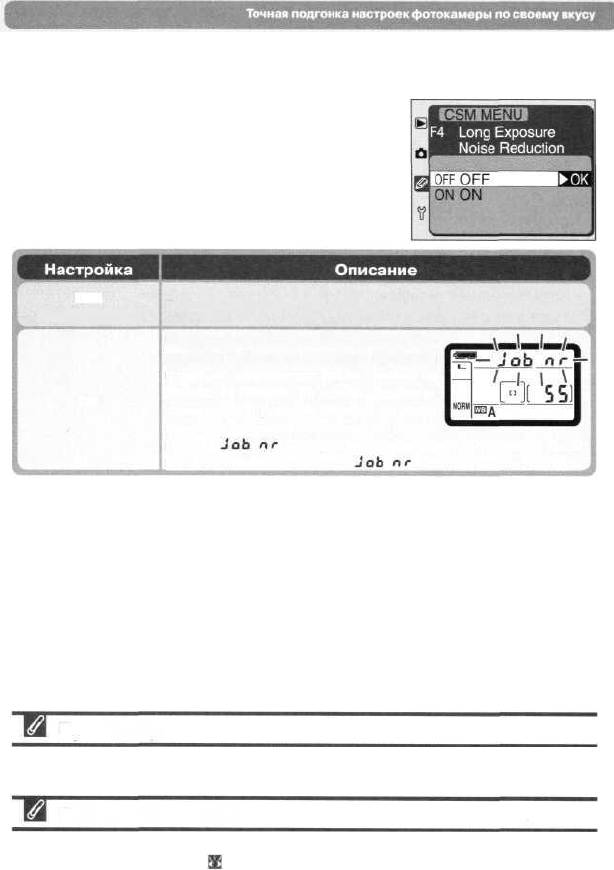
Пользовательская настройка 4: Long Exp. NR
1
Если используется выдержка длиннее, чем
/
сек,
2
то на снимках, особенно в тенях, может появлять-
ся «шум» в виде случайно расположенных ярких
цветных точек. Пользовательская настройка 4 по-
зволяет автоматически убирать шум со снимков
при длинных выдержках.
OFF
Подавление шума отключено, фотокамера работает как обычно.
(по умолчанию)
Подавление шума срабатывает при вы-
держках 1/2 сек и длиннее. При этом
примерно удваивается время, нужное на
обработку снимка. Во время обработки
ON
снимка на контрольном дисплее, на месте
значений выдержки и диафрагмы, мигает
надпись . Следующий снимок может быть сделан только
после исчезновения надписи с контрольного дисплея.
Просмотр
Если включен просмотр снимков одновременно с подавлением шума, то изо-
бражение на мониторе не будет отображать эффект от подавления шума.
Буферная память
При включенном подавлении шума в буферной памяти может поместиться
меньшее число снимков ( 42).
149
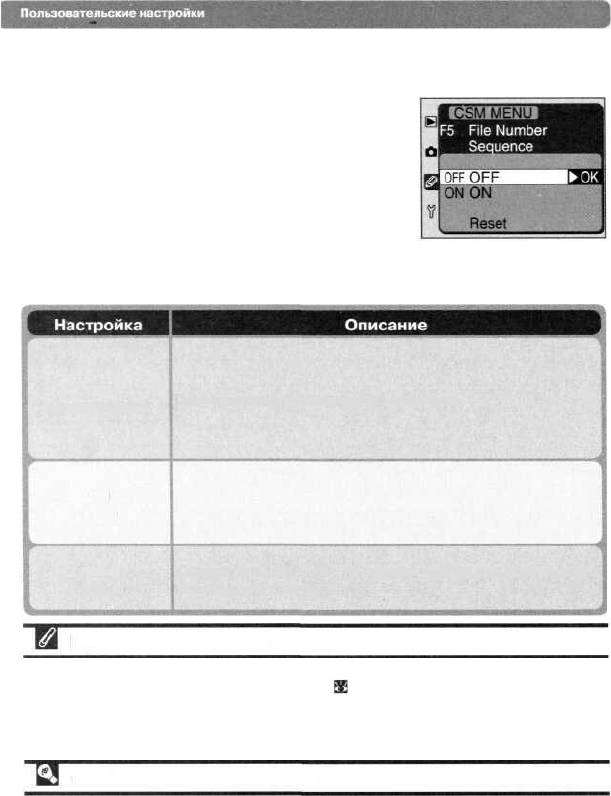
Пользовательская настройка 5: File No. Seq.
При включении последовательной нумерации фай-
лов фотокамера хранит в памяти последние исполь-
зованные номера папки и файла. При записи следу-
ющего снимка фотокамера увеличивает на единицу
номер файла и использует его при создании имени
записываемого файла. Аналогичным образом, при
создании новой папки фотокамера увеличивает на
единицу номер папки. Если в фотокамеру будет
вставлена новая карточка памяти, то нумерация
все равно продолжится с последних использованных номеров. При выключении
последовательной нумерации номера папки и файла сбрасываются.
OFF
Последовательная нумерация выключена.
(по умолчанию)
ON
Последовательная нумерация включена.
(вкл.)
Reset
Создается новая папка; нумерация файлов для последующих
(сброс)
снимков начнется с 0001.
Нумерация файлов
Если последовательная нумерация выключена, то нумерация файлов начинается с 0001 вся-
кий раз при создании фотографом новой папки ( 126). Нумерация файлов также начнется
с 0001 (независимо от состояния пользовательской настройки 5), если будет автоматически
создана новая папка. Новая папка будет создана автоматически, если число файлов в текущей
папке достигнет 999, или если в текущей папке имеется снимок с номером файла 999.
Сетевой блок питания ЕН-5
Если фотокамера питается от сетевого блока питания ЕН-5, то монитор автоматически
отключается через десять минут, независимо от установок пользовательской настройки 6
(Monitor Off ).Экспозамер фотокамеры, при ее питании от сетевого блока питания ЕН-5, не
выключается, независимо от установок пользовательской настройки 7 (Auto Meter-Off).
150
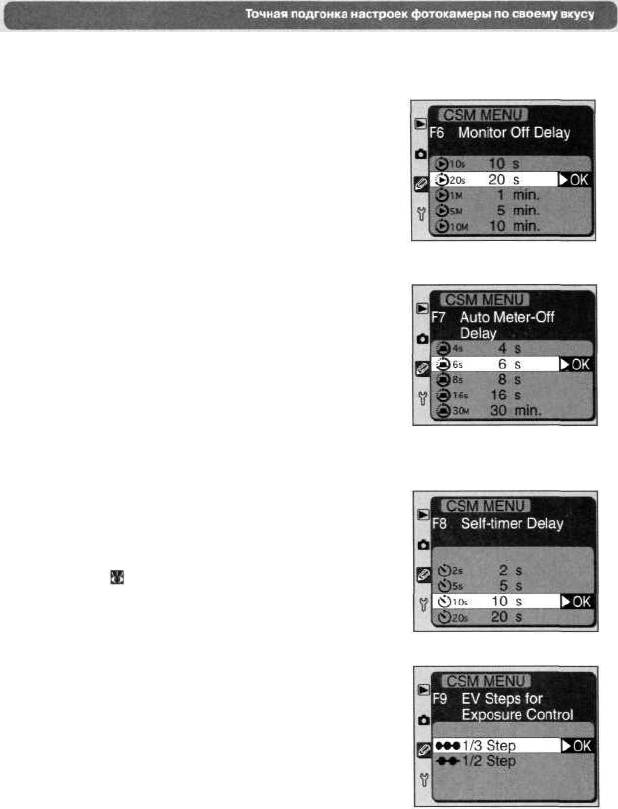
Пользовательская настройка 6: Monitor Off
Эта пользовательская настройка определяет за-
держку автоматического отключения ЖКИ мони-
тора при отсутствии каких-либо действий с фото-
камерой. Возможен выбор задержки в десять секунд
(10s), двадцать секунд (20 s), одну минуту (1 min.),
пять минут (5 min.) или десять минут (10 min.). Зна-
чение «по умолчанию» 20 s. Учтите, что увеличение
времени работы монитора приведет к уменьшению
времени работы фотокамеры от батареи питания.
Пользовательская настройка 7: Auto Meter-Off
Эта пользовательская настройка определяет
задержку автоматического отключения за-
мера фотокамеры при отсутствии каких-либо
действий с фотокамерой. Возможен выбор за-
держки в четыре секунды (4 s), шесть секунд
(6 s), восемь секунд (8 s), шестнадцать секунд
(16 s), одну минуту (1 min.) или тридцать минут
(30 min.). Значение «по умолчанию» 6 s. Учтите,
что чем меньше задержка отключения замера, тем
больше время работы фотокамеры от батареи питания.
Пользовательская настройка 8: Self-Timer
Эта пользовательская настройка определяет за-
держку срабатывания затвора фотокамеры после
нажатия на спусковую кнопку затвора в режиме
автоспуска ( 108). Возможен выбор задержки
срабатывания затвора две (2 s), пять (5 s), десять
(10s) или двадцать (20 s) секунд. Значение «по
умолчанию» 10s.
Пользовательская настройка 9: EV Step
Значения параметров экспозиции (выдержка,
диафрагма, поправка экспозиции, поправка
экспозиции вспышки, брекетинг экспозиции
1
и вспышки) могут изменяться с шагом
/
EV
3
1
1
1
(
/
Step) или
/
EV (
/
Step). Значение «по
3
2
2
1
умолчанию»
/
Step. Любые изменения этой на-
3
стройки отображаются на контрольном дисплее
и в видоискателе фотокамеры.
151
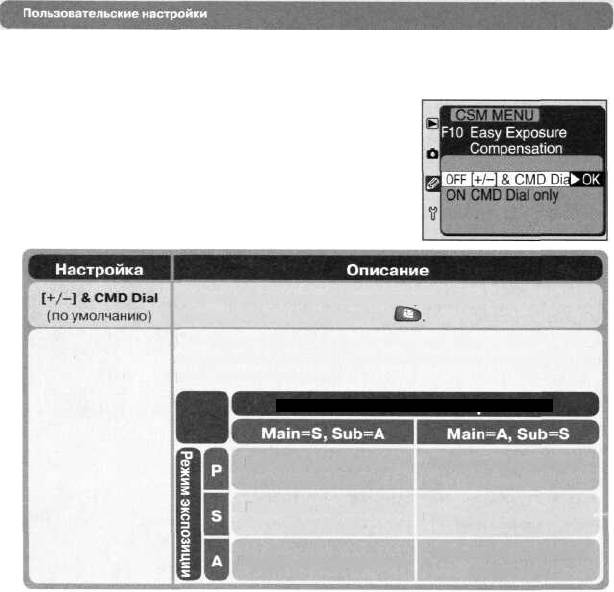
Пользовательская настройка 10: Exposure Сотр.
Поправка экспозиции вводится вращением главного диска
управления при нажатой кнопке
Поправка экспозиции вводится только вращением диска управ-
ления. Выбор диска управления зависит от установленного
режима экспозиции.
Пользовательская настройка 13
CMD Dial only
Вспомогательный диск
Вспомогательный диск
управления
управления
Вспомогательный диск
Главный диск управления
управления
Вспомогательный диск
Главный диск управления
управления
152
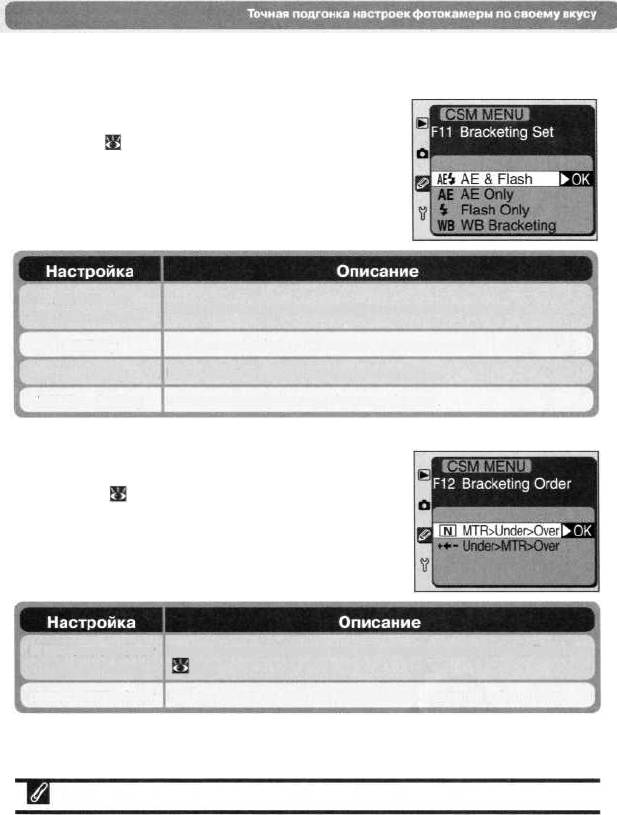
Пользовательская настройка 11: BKT Set
Эта пользовательская настройка определяет то,
какой вид брекетинга будет выполняться при его
включении ( 87).
АЕ& Flash
Выполняется одновременно брекетинг и экспозиции, и вспышки.
(по умолчанию)
AE Only
Выполняется брекетинг только экспозиции.
Flash Only
Выполняется брекетинг только вспышки.
Выполняется брекетинг баланса белого.WB Bracketing
Пользовательская настройка 12: ВКТ Order
Эта пользовательская настройка определяет то,
как будет отрабатываться последовательность
брекетинга( 87).
MTR>Under>Over
Брекетинг выполняется так, как описано в разделе «Брекетинг»
(по умолчанию)
(
87).
Under>MTR>Over
Брекетинг выполняется от меньшего значения к большему.
NEF (Raw) и брекетинг баланса белого
Брекетинг баланса белого не выполняется при выборе качества изобра-
жения NEF (RAW), даже если пользовательская настройка 11 установлена
в WB Bracketing.
153
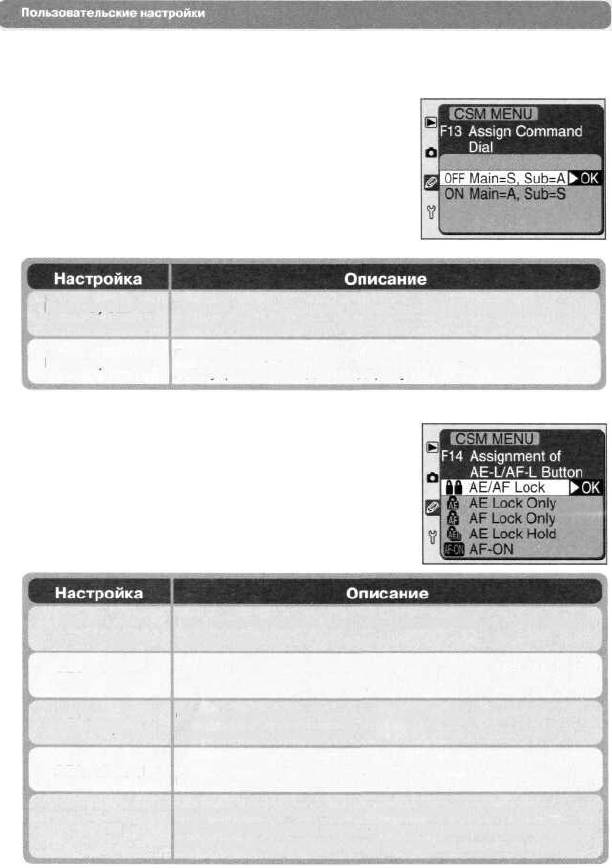
Пользовательская настройка 13: Command Dial
По умолчанию главный диск управления задает
выдержку (приоритет выдержки и ручной режим),
а вспомогательный диск управления задает диа-
фрагму (приоритет диафрагмы и ручной режим).
Эти их функции могут быть изменены при помощи
пользовательской настройки 13. Эта настройка так-
же распространяется на диски управления дополни-
тельной питающей батарейной ручки MB-D100.
Main=S, Sub=A
Главный диск управления задает выдержку, а вспомогательный
(по умолчанию)
диск управления задает диафрагму.
Главный диск управления задает диафрагму, а вспомогательный
Main=A. Sub=S
диск управления задает выдержку.
Пользовательская настройка 14: AE-L/AF-L
Эта пользовательская настройка определяет по-
ведение кнопки AE-L/AF-L.
AE/AF Lock
При нажатии кнопки AE-L/AF-L одновременно блокируются
(по умолчанию)
и фокусировка, и экспозиция.
Экспозиция блокируется, пока нажата кнопка AE-L/AF-L. Фо-
AE Lock only
кусировка не затрагивается.
Фокусировка блокируется, пока нажата кнопка AE-L/AF-L, Экс-
AF Lock only
позиция не затрагивается.
При нажатии кнопки AE-L/AF-L блокируется экспозиция.
AE Lock hold
При повторном ее нажатии блокировка экспозиции снимается.
Автоматическая фокусировка фотокамеры включается при нажатии кнопки
AF-ON
AE-L/AF-L. Если выбрана эта настройка, то при нажатии наполовину спуско-
вой кнопки затвора автоматическая фокусировка включаться не будет.
154
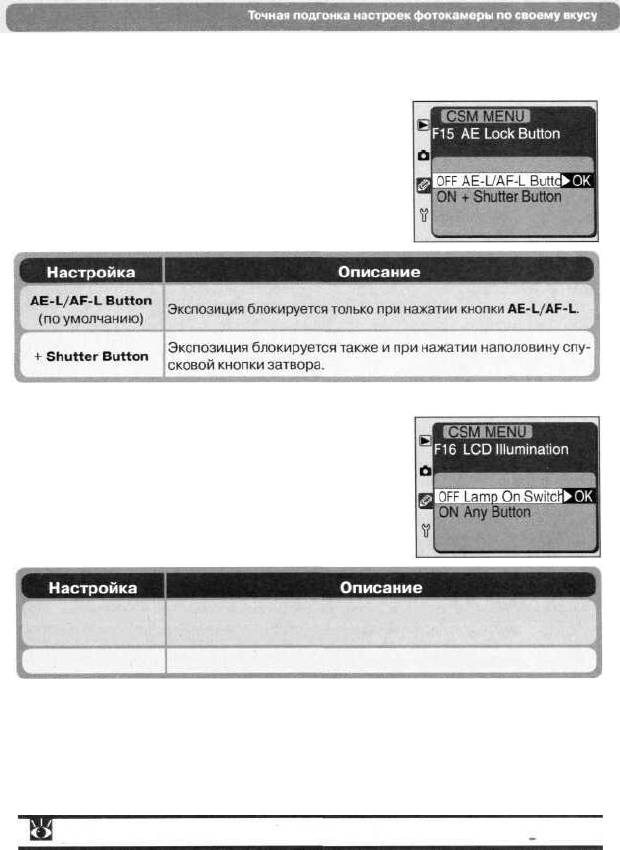
Пользовательская настройка 15: АЕ Lock
Эта пользовательская настройка определяет то,
будет ли блокироваться экспозиция при нажатии
наполовину спусковой кнопки затвора.
Пользовательская настройка 16: Illumination
Подсветка контрольного дисплея (подсветка
ЖКИ) включается при нажатии кнопки подсветки
контрольного ЖКИ дисплея. Эта пользователь-
ская настройка определяет то, будет ли включать-
ся подсветка ЖКИ при нажатии любой кнопки.
Lamp On Switch
Подсветка включается только при нажатии кнопки подсветки
(по умолчанию)
контрольного ЖКИ дисплея.
Any Button
Подсветка включается при нажатии на любую кнопку.
Дополнительная информация
84 Блокировка экспозиции
155
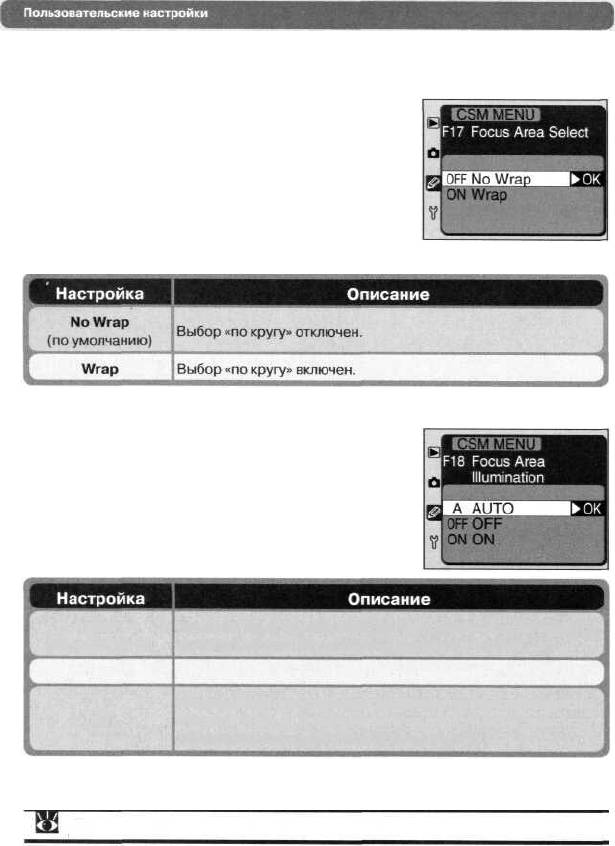
Пользовательская настройка 17: Focus Area
По умолчанию выбор зоны фокусировки ограничен
внешними зонами таким образом, что если, напри-
мер, уже выбрана верхняя зона фокусировки, то
нажатие мультиселектора вверх ни к чему не при-
ведет. Эта пользовательская настройка позволяет
включить выбор зоны фокусировки «по кругу», таким
образом, что будет выполняться переход с верхней
зоны фокусировки на нижнюю, с нижней на верхнюю,
с левой на правую и с правой на левую.
Пользовательская настройка 18: AF Area Ilium
Эта пользовательская настройка определяет то,
будет ли подсвечиваться красным активная зона
фокусировки в видоискателе.
Auto
Активная зона фокусировки автоматически подсвечивается,
(по умолчанию)
| если необходимо ее контрастно выделить на фоне.
OFF
Активная зона фокусировки не подсвечивается.
Активная зона фокусировки подсвечивается всегда, независимо
ON
от яркости фона. В зависимости от яркости фона заметность
фокусировочных скобок может быть низкой.
Дополнительная информация
65 Выбор зоны фокусировки
156

Пользовательская настройка 19: Grid Display (On-Demand Grid Lines)
При помощи этой настройки можно включить
сетку ( 10) из горизонтальных и вертикальных
линий на экране видоискателя. Это поможет
скомпоновать фотографию при съемке пейзажа,
или при использовании объективов PC Nikkor,
допускающих уклоны и подвижки. Для включе-
ния сетки выберите ON. Значение по умолчанию
— OFF (сетка выключена).
Пользовательская настройка 20: Dyn. AF AF-S
При помощи этой настройки можно включить
приоритет ближайшего объекта в режиме одно-
кратной автоматической фокусировки с динами-
ческим выбором зоны фокусировки ( 63).
Select AF Area
Приоритет ближайшего объекта отключен.
(по умолчанию)
Closest Subject
Приоритет ближайшего объекта включен.
Пользовательская настройка 21: Dyn. AF AF-C
При помощи этой настройки можно включить
приоритет ближайшего объекта в режиме непре-
рывной автоматической фокусировки с динами-
ческим выбором зоны фокусировки ( 63).
Select AF Area
Приоритет ближайшего объекта отключен.
(по умолчанию)
Closest Subject
Приоритет ближайшего объекта включен.
157
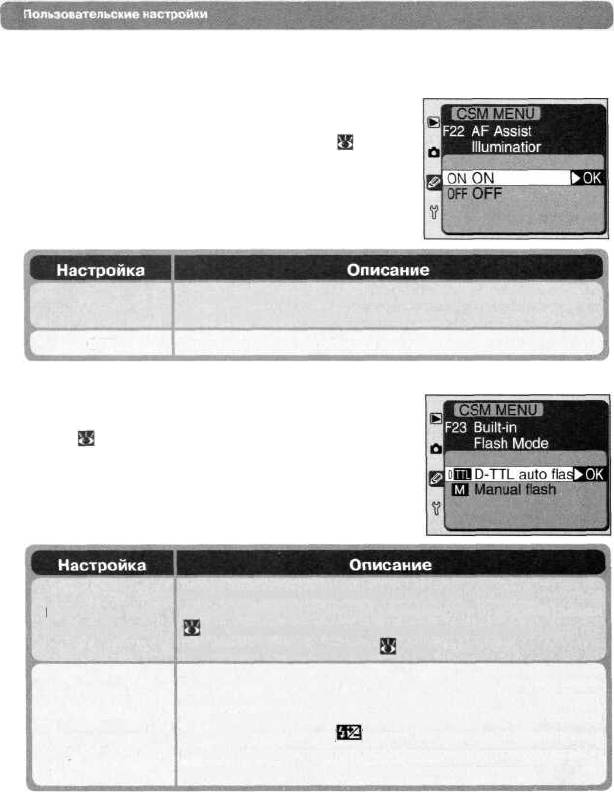
ON
Лампа подсветки автофокуса автоматически включается
(по умолчанию)
при недостаточном освещении объекта.
OFF
Лампа подсветки автофокуса выключена.
Пользовательская настройка 23: Flash Mode
По умолчанию мощность импульса встроенной
вспышки регулируется при помощи D-TTL управ-
ления ( 95). При помощи этой настройки Вы мо-
жете заставить встроенную вспышку срабатывать
с максимальной мощностью при съемке каждой
фотографии (ручной режим).
Если встроенная вспышка поднята, то мощность ее импульса
D-TTL auto flash
автоматически регулируется в зависимости от условий съемки
(по умолчанию)
( 99). Можность импульса также управляется при помощи по-
правки экспозиции вспышки ( 102).
Если встроенная вспышка поднята, то мощность ее импульса макси-
мальна для каждого снимка (ведущее число 12/ISO 100 и 18/IS0200,
метров). Индикатор поправки экспозиции вспышки на контрольном
Manual flash
дисплее и в видоискателе ( ) мигает. Тестирующие предварительные
вспышки не излучаются, позволяя использовать встроенную вспышку
для запуска ведомых вспышек со светосинхронизаторами.
158
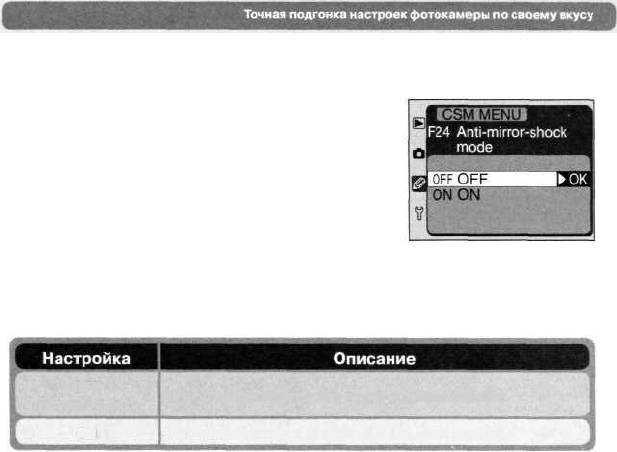
Пользовательская настройка 24: Anti-shock
Обычно зеркало с большой скоростью поднимает-
ся вверх непосредственно перед срабатыванием
затвора, открывая свету из объектива путь к ПЗС и
позволяя сделать снимок. Чтобы уменьшить воз-
можные вибрации фотокамеры от хлопка зеркала
в случаях, когда даже минимальное сотрясение
фотокамеры может привести к смазыванию и не-
резкости снимков (например, съемка фотографий
при помощи микроскопа), срабатывание затвора
и съемка фотографии могут происходить с задержкой после подъема зер-
кала, что даст возможность затихнуть колебаниям фотокамеры, вызванным
подъемом зеркала.
OFF
Затвор срабатывает сразу после подъема зеркала.
(no умолчанию)
ON
Затвор срабатывает сразу после подъема зеркала.
159
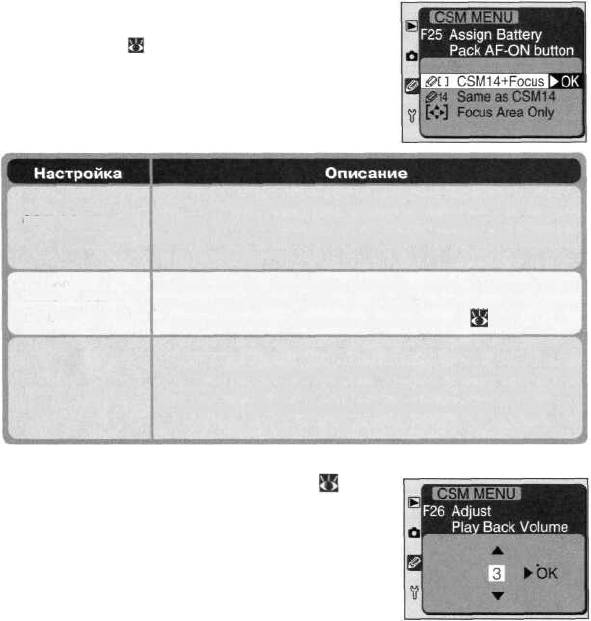
Пользовательская настройка 25: Batt PK AF Btn
Эта пользовательская настройка управляет
ролью кнопки AF-ON на питающей батарейной
ручке MB-D100 ( 180) и действует только в том
случае, когда она установлена на фотокамеру.
Дополнительную информацию смотрите в ин-
струкции к батарейной ручке MB-D100.
Кнопка AF-ON работает точно также, как кнопка AE-L/AF-L на
CSM 14 +Focus
фотокамере. Кроме того, можно выбирать зону фокусировки, на-
Area
жав кнопку AF-ON и вращая вспомогательный диск управления
на батарейной ручке.
При установке на фотокамеру батарейной ручки MB-D100 кнопка AF-ON
Same as CSM 14
дублирует функции кнопки AE-L/AF-L, расположенной на фотокамере,
(по умолчанию)
в соответствии с пользовательской настройкой 14 ( 154).
При установке на фотокамеру батарейной ручки MB-D100 кнопка
Focus Area Only
AF-ON дублирует функции кнопки AE-L/AF-L, расположенной на
фотокамере, в соответствии с пользовательской настройкой 14.
Пользовательская настройка 26: Batt PK Volume
Батарейная питающая ручка MB-D100 ( 180)
имеет микрофон, позволяющий добавлять к
фотографиям короткие звуковые заметки. Поль-
зовательская настройка 26 (действует только при
установке MB-D100 на фотокамеру) управляет
громкостью воспроизведения звуковых заметок
через динамик питающей батарейной ручки.
Диапазон регулировки громкости составляет от
О (выключено) до 5 (максимальная громкость)
с шагом 1. Установка «по умолчанию» 3.
160
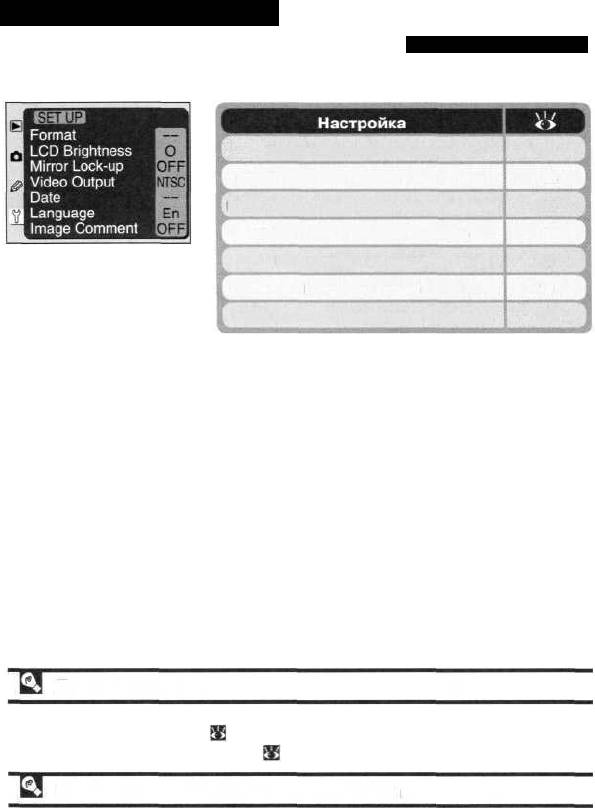
Меню настроек Setup
Настройки фотокамеры
Меню настроек фотокамеры содержит следующие настройки:
Format (форматирование)
162
LCD Brightness (яркость монитора)
163
Mirror Lock-up (сервисный подъем зеркала)
163
Video Output (видеостандарт)
164
Date (часы и календарь)
19
Language (язык)
18
Image Comment (комментарии к снимкам)
164
Дата и язык
Настройка часов и календаря (Date) описана в разделе «Первые шаги: Уста-
навливаем дату и время» ( 19). Выбор языка (Language) описан в разделе
«Первые шаги: Выбираем язык» ( 18).
Использование мультиселектора
Мультиселектор может использоваться в любой момент при включенном мо-
ниторе фотокамеры. Переключатель блокировки зоны фокусировки действует
только при выключенном мониторе.
161
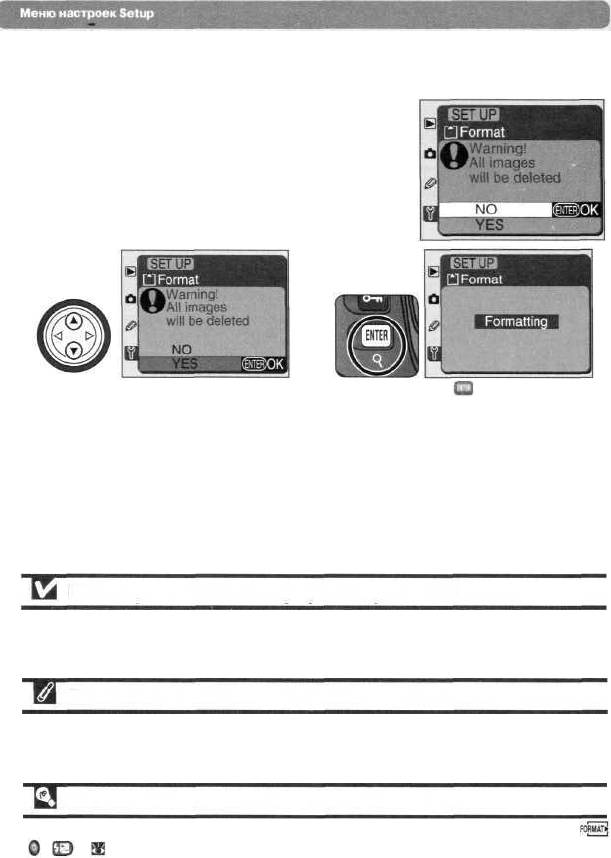
Форматирование карточек памяти: Format
Карточка памяти должна форматироваться перед
началом использования. Кроме того, формати-
рование является эффективным способом для
удаления всех снимков с карточки памяти. Для
форматирования карточки памяти:
1
2
Подсветите Format
Нажмите кнопку для начала фор-
(для отказа от форматирования
матирования.
нажмите кнопку MENU или подсве-
Форматирование начнется сразу
тите NO в запросе на форматирова-
же. Пока продолжается формати-
ние карточки памяти)
рование, на ЖКИ мониторе фотока-
меры будет высвечено показанное
выше сообщение.
Пока продолжается форматирование
Не извлекайте из фотокамеры карточку памяти и батарею, не отключайте от
нее сетевой блок питания (при его использовании; приобретается отдельно)
до тех пор, пока не завершится форматирование.
Прежде, чем начать форматировать
Форматирование уничтожает все данные, находящиеся на карточке памяти,
включая скрытые и защищенные снимки. Убедитесь, что Вы скопировали с
карточки памяти все нужные данные и снимки на свой компьютер.
Форматирование двумя кнопками
Карточка памяти может быть отформатирована нажатием кнопок
( и ; (
23).
162
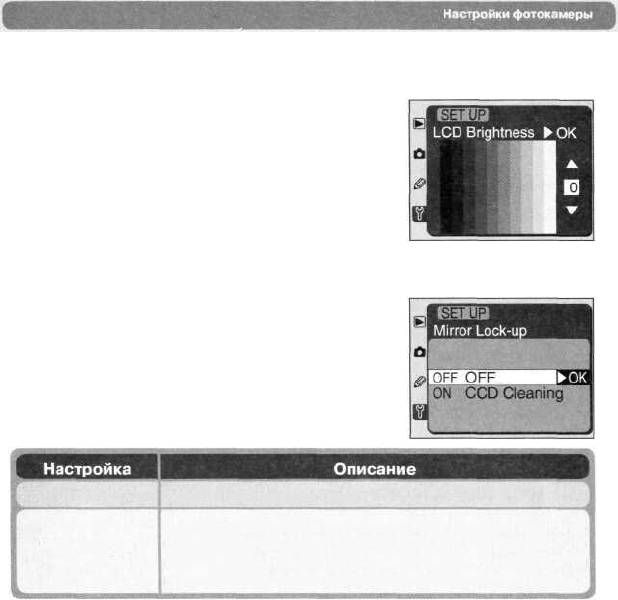
Настройка яркости монитора: LCD Brightness
Эта настройка управляет яркостью ЖКИ монитора
фотокамеры. Нажимайте мультиселектор вверх
для увеличения яркости и вниз для уменьшения
яркости изображения на мониторе. Число спра-
ва на мониторе показывает уровень яркости
изображения от -2 (самое темное) до +2 (самое
яркое). Нажмите мультиселектор вправо для
выбора Вашей настройки яркости и возврата
в меню настроек.
Обслуживание ПЗС матрицы: Mirror Lock-up
Этот пункт меню Setup используется для фикса-
ции зеркала фотокамеры в верхнем (поднятом)
положении для того, чтобы Вы могли осмотреть
поверхность ПЗИ и очистить ее при наличии за-
грязнений. Смотрите раздел «Технические при-
мечания: Уход за фотокамерой и батареей».
OFF
Зеркало работает как обычно.
Зеркало фиксируется в поднятом положении, затвор фотокамеры при этом от-
CCD Cleaning
крывается. Чтобы гарантировать достаточность электропитания во избежание опу-
(Чистка ПЗС)
скания зеркала при отключении фотокамеры, этот пункт меню работает только при
питании фотокамеры от сетевого блока питания ЕН-5 (приобретается отдельно).
163
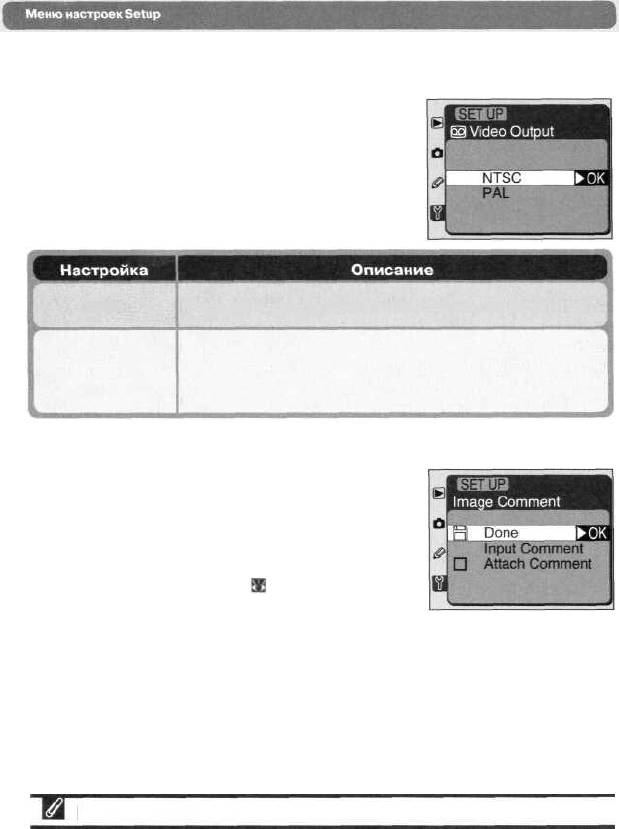
Выбор видеостандарта: Video Output
Эта настройка позволяет Вам выбрать, в каком
видеостандарте будет работать видеовыход
фотокамеры. Настройте стандарт видеовыхода
в соответствии с подключаемой к фотокамере
видеотехникой.
NTSC
Используйте при подключении к устройствам стандарта NTSC.
Используйте при подключении к устройствам стандарта PAL.
Число пикселов изображения (его размер) будет выборочно
PAL
уменьшен таким образом, чтобы оно могло быть нормально
показано (записано) на PAL-совместимом устройстве.
Добавление комментариев к снимкам: Image Comment
При помощи этого пункта меню Setup Вы можете
добавлять к фотографиям текстовые коммента-
рии. Комментарии будут видны при просмотре
фотографий с помощью программ Nikon View 5
или Nikon Capture 3. Первые двадцать символов
комментария будут показаны на четвертой стра-
нице информации о снимке ( 114).
Видеостандарт
Видеостандарт, установленный «по умолчанию», зависит от региона (страны)
покупки фотокамеры.
164
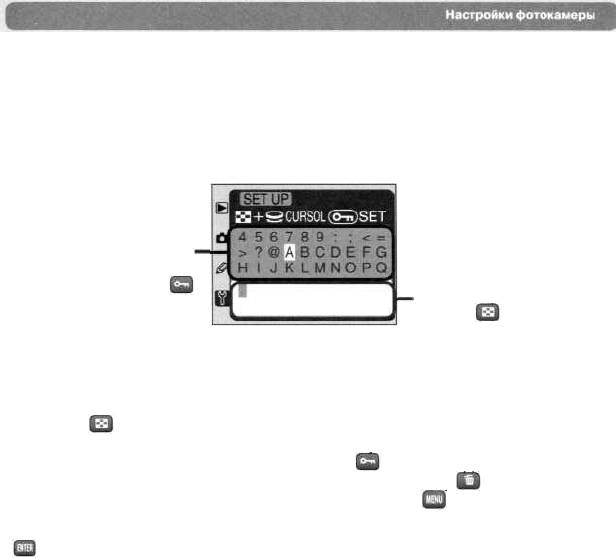
Ввод комментария: Input Comment
При выборе пункта Input Comment на ЖКИ мониторе фотокамеры появляется
диалог, показанный ниже. В нем Вы можете ввести текстовый комментарий
длиной до тридцати шести символов (если Вы попытаетесь ввести большее
число символов, то все лишние символы будут отброшены).
Виртуальная клавиатура
При помощи мультисе-
Текст комментария
лектора подсвечивайте.
В этом месте показы-
нужные буквы, затем
вается набираемый
нажимайте кнопку
комментарий. Нажмите
для их ввода.
кнопку и вращайте
главный диск управления
для перемещения курсо-
ра вправо или влево.
Для перемещения курсора по тексту комментария вправо или влево, нажми-
те кнопку и вращайте главный диск управления. Для ввода новой буквы
в текущую позицию курсора подсветите нужную букву на «клавиатуре» при
помощи мультиселектора и нажмите кнопку для ее ввода. Для удаления
символа из текущей позиции курсора нажмите кнопку . Для возврата
в меню без изменения комментария нажмите кнопку
После завершения набора и редактирования комментария нажмите кнопку
для его записи и возврата в меню.
165
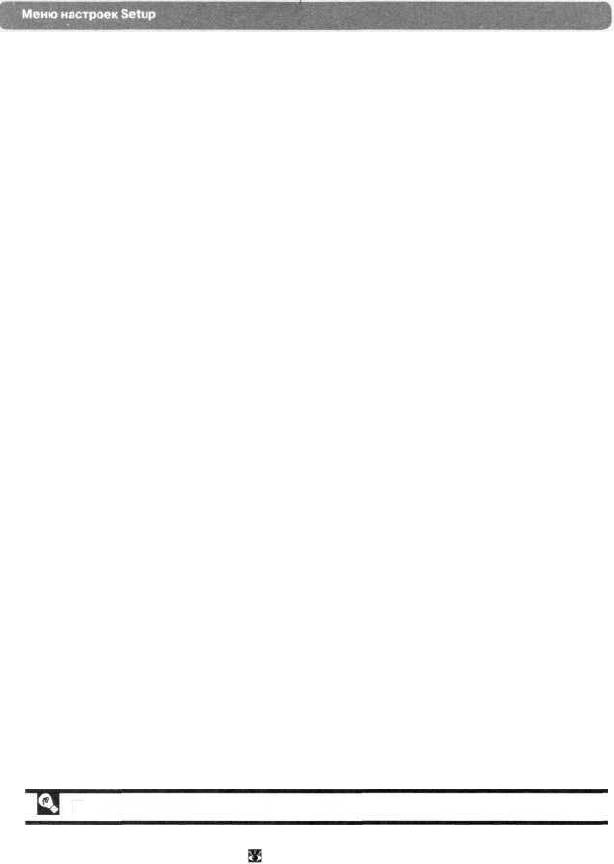
Добавляем комментарий к снимку: Attach Comment
После того, как Вы ввели комментарий, Вы можете выбрать — добавлять ли
его к последующим снимаемым фотографиям. Чтобы комментарий добав-
лялся к последующим снимкам, подсветите пункт Attach Comment в меню
Image Comment и нажмите мультиселектор вправо, чтобы в квадратике сле-
ва появилась «галочка», затем подсветите Done и нажмите мультиселектор
вправо для возврата в меню установок. Все фотографии, снятые пока стоит
«галочка» в пункте Attach Comment, будут снабжены введенным Вами ком-
ментарием.
Чтобы комментарий больше не добавлялся к последующим снимкам, под-
светите пункт Attach Comment в меню Image Comment и нажмите мультисе-
лектор вправо, чтобы в квадратике слева исчезла «галочка», затем подсветите
Done и нажмите мультиселектор вправо для возврата в меню установок.
Просмотр комментариев
Первые двадцать символов комментария будут показаны на четвертой стра-
нице информации о снимке ( 115).
166
Оглавление
- Введение
- Справочник по меню
- Подключения






